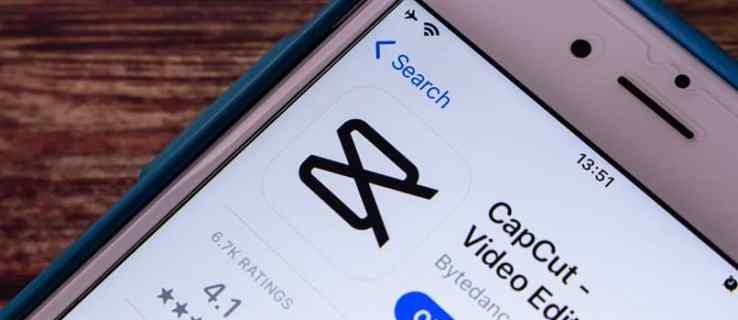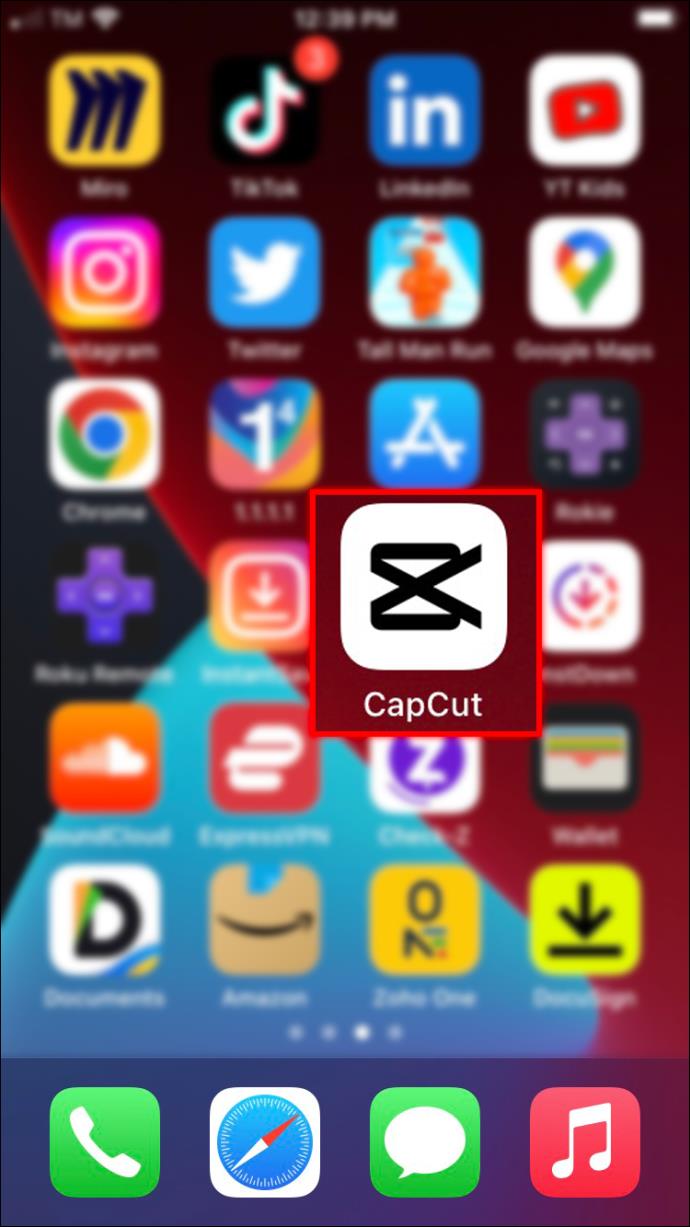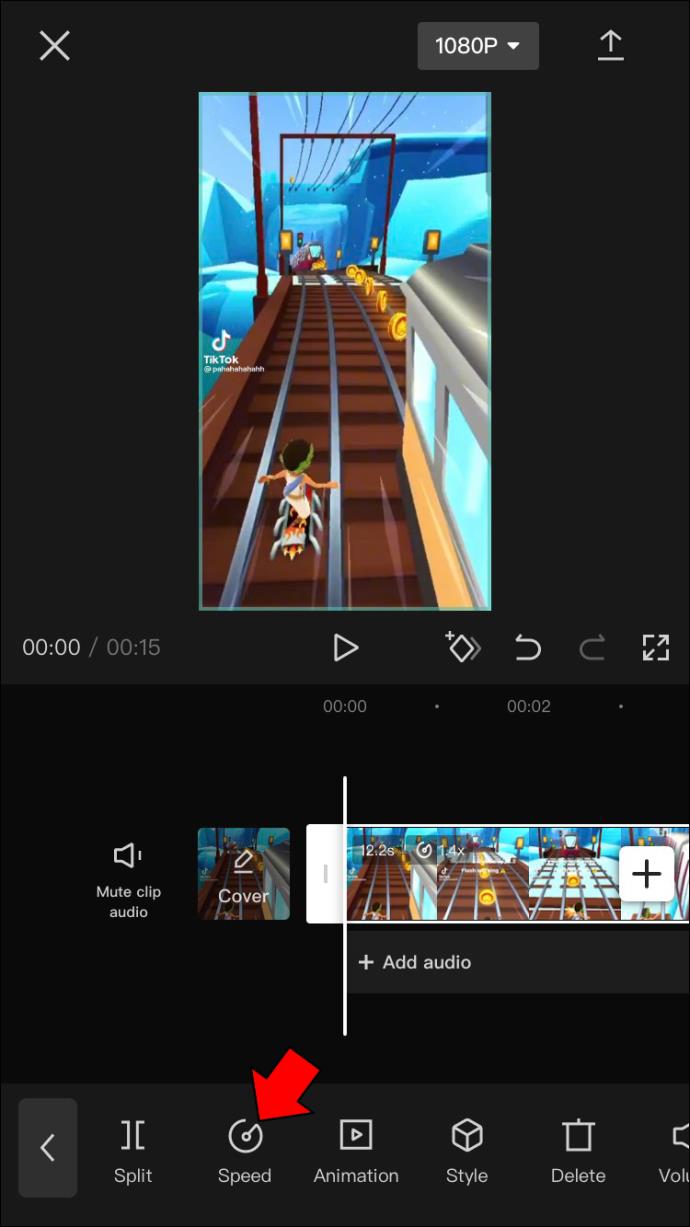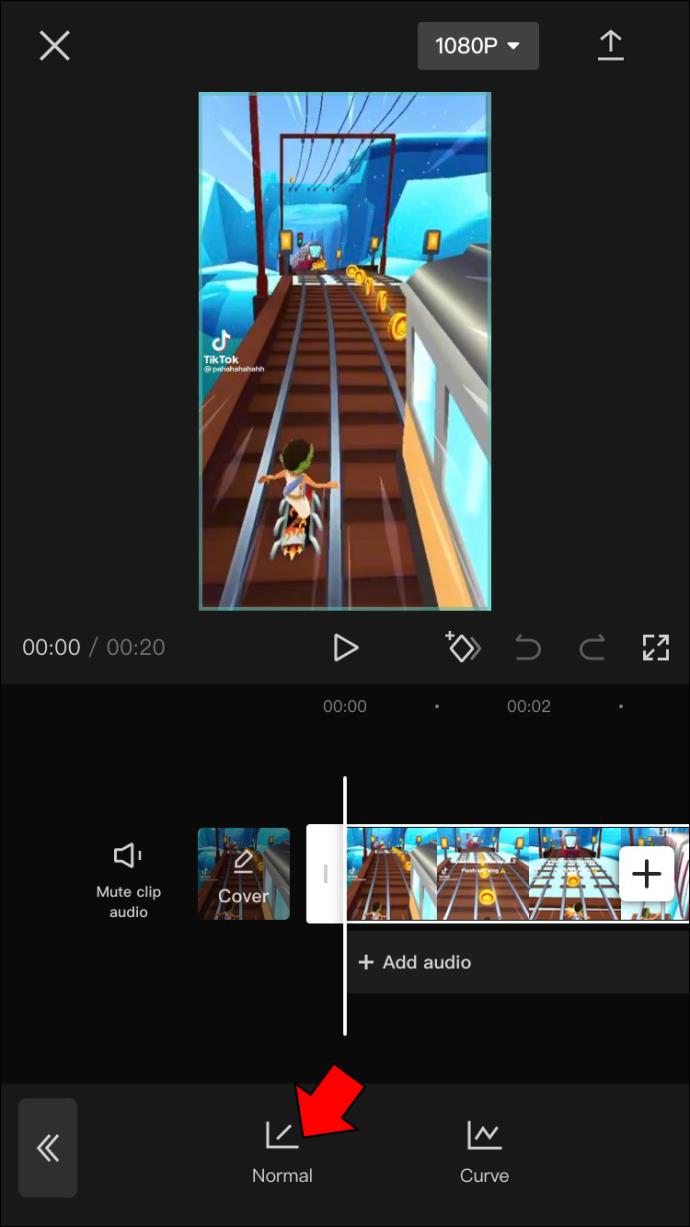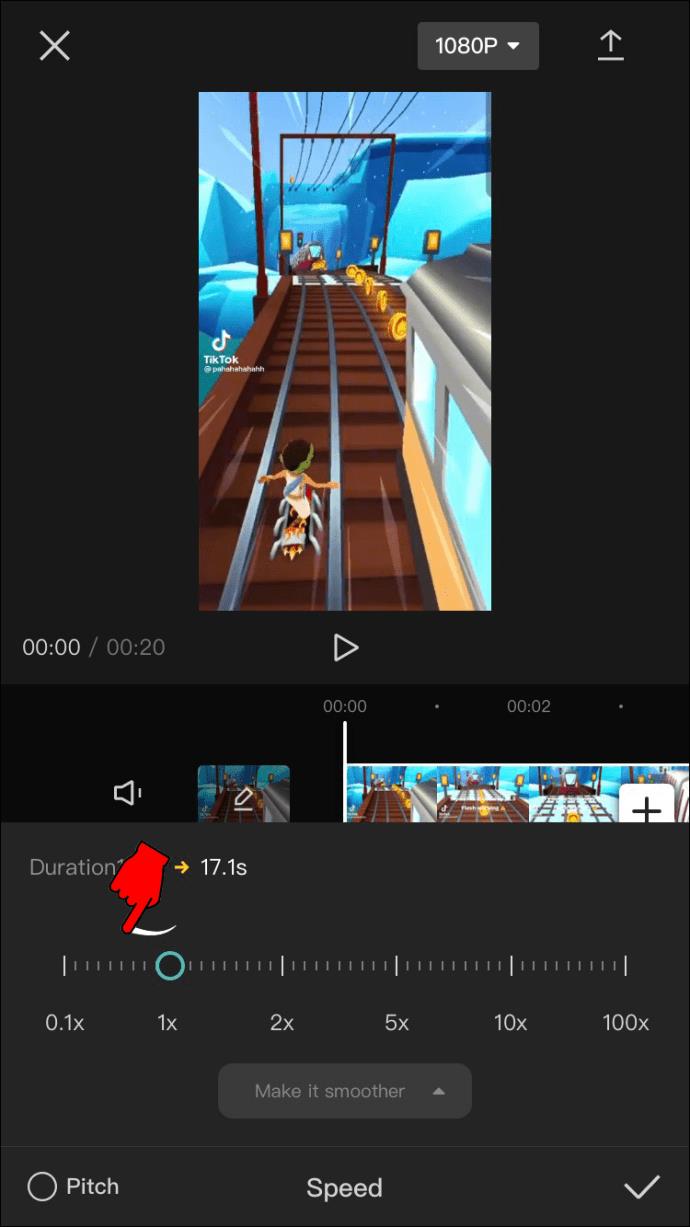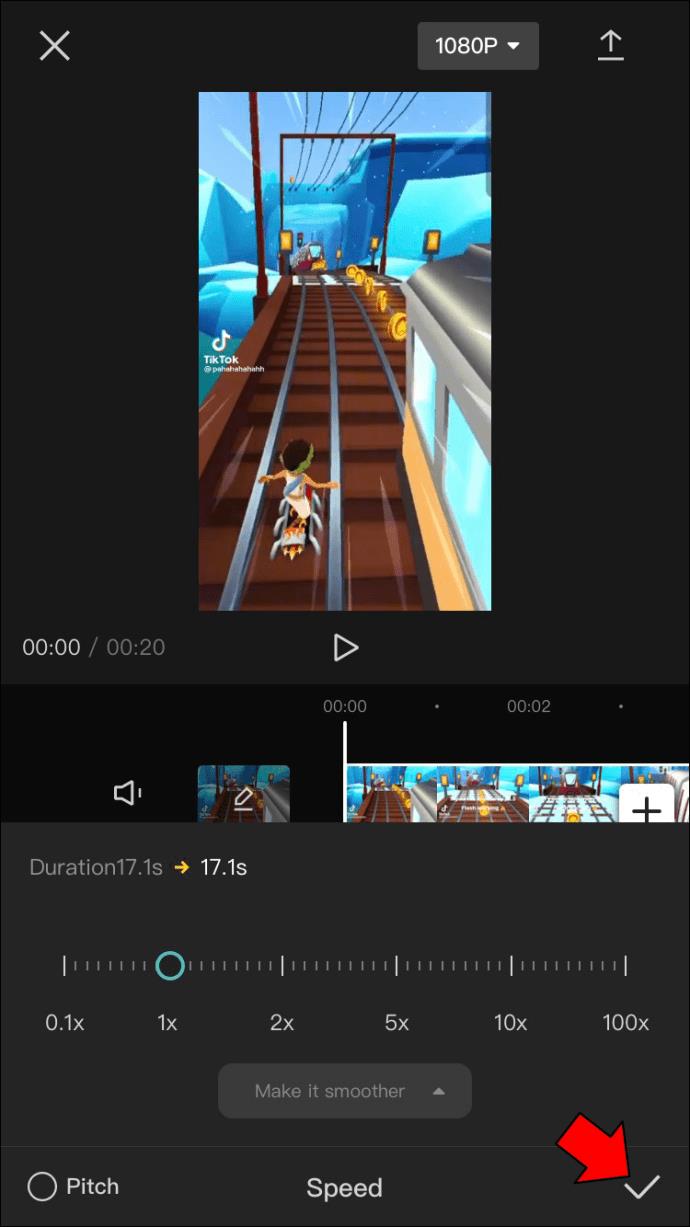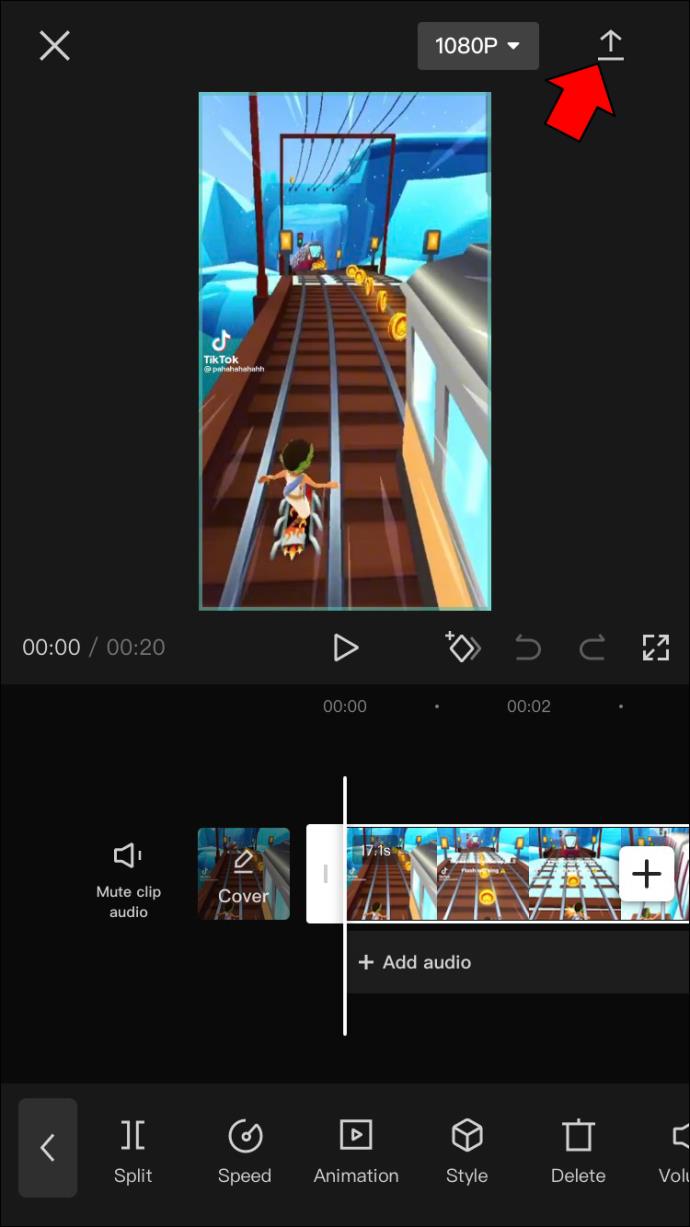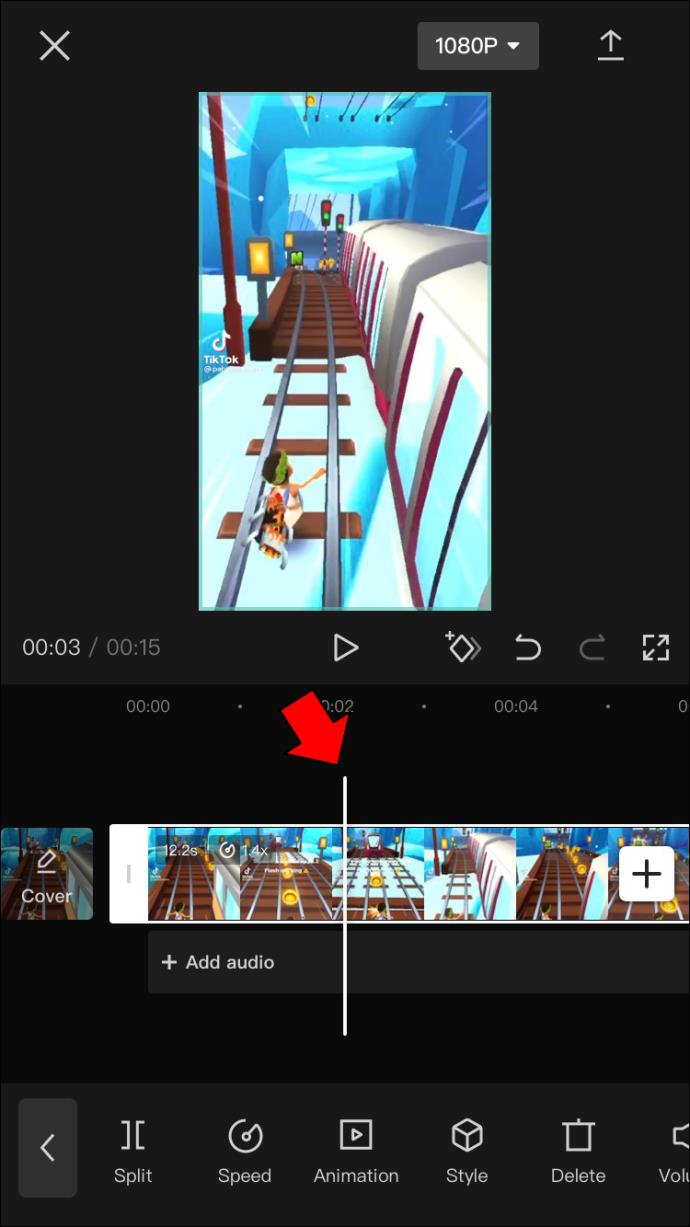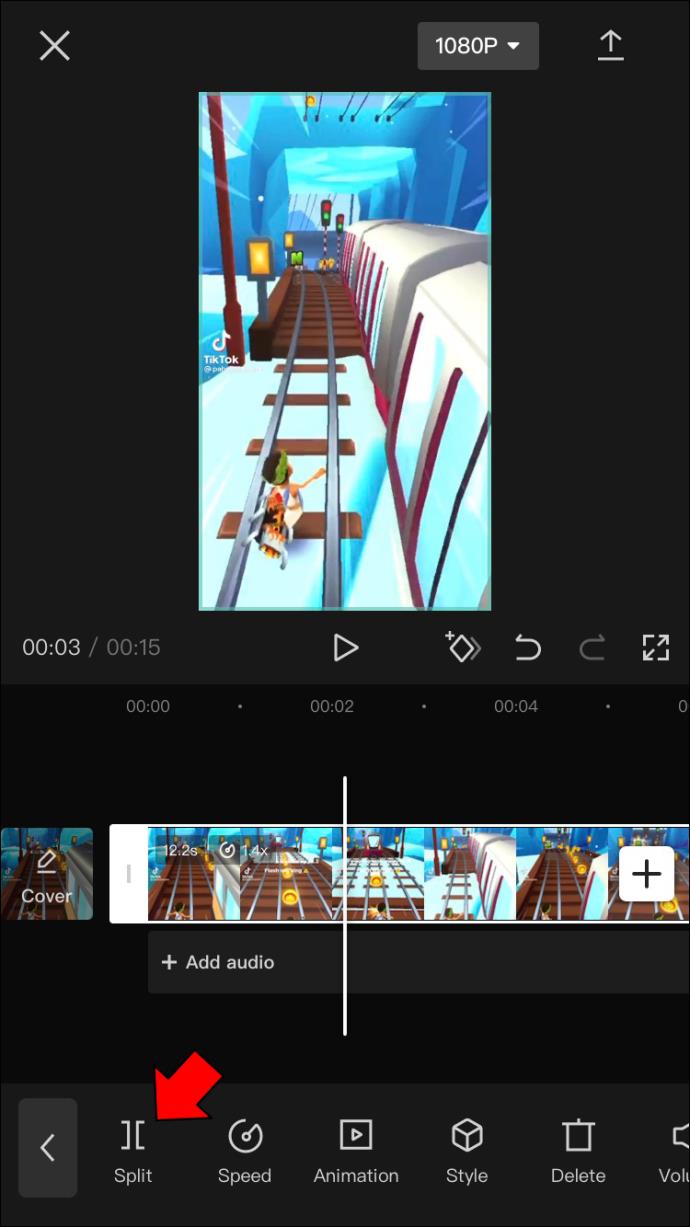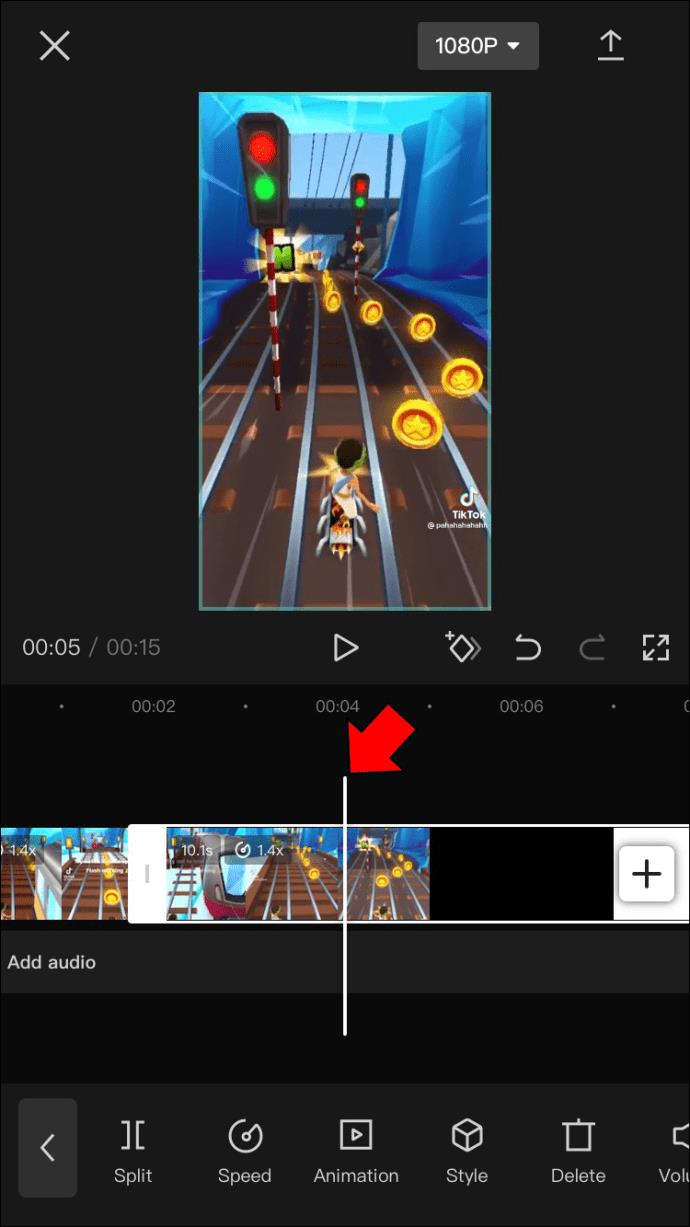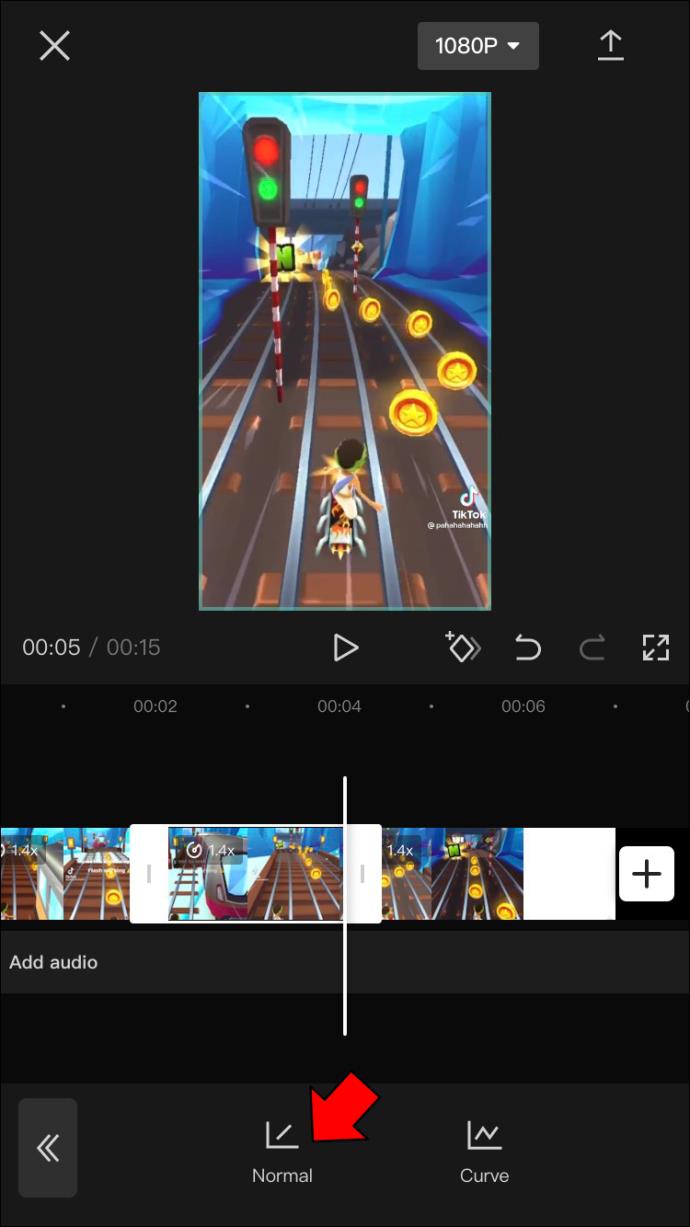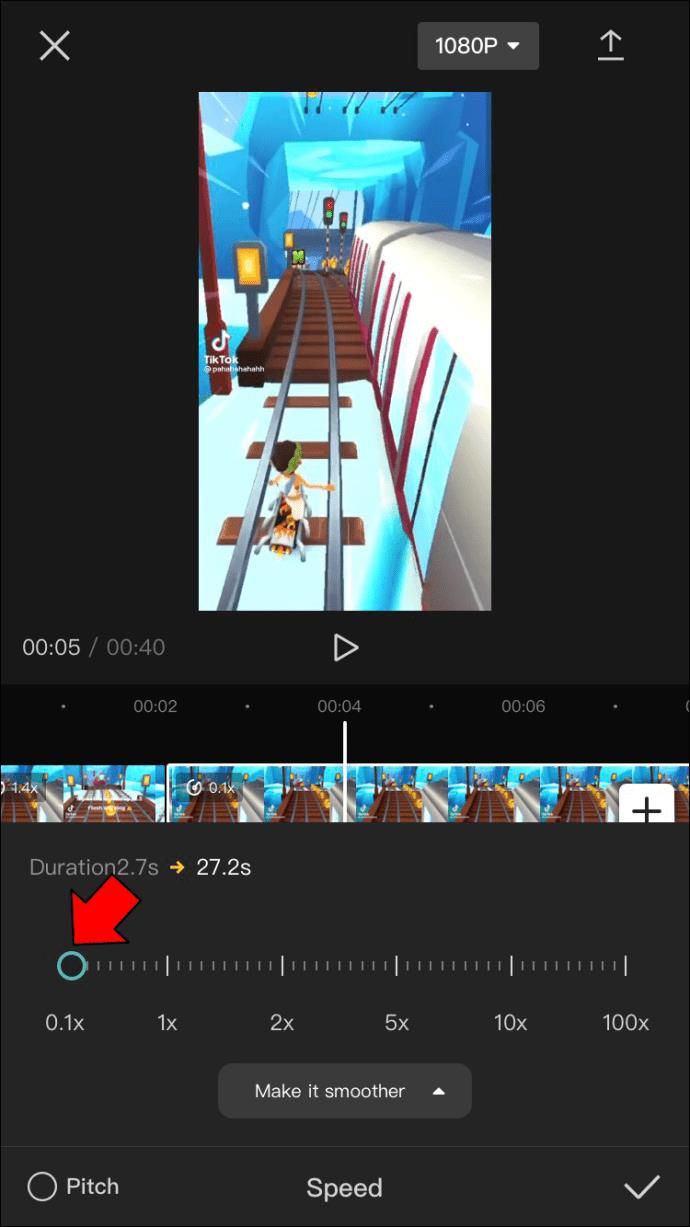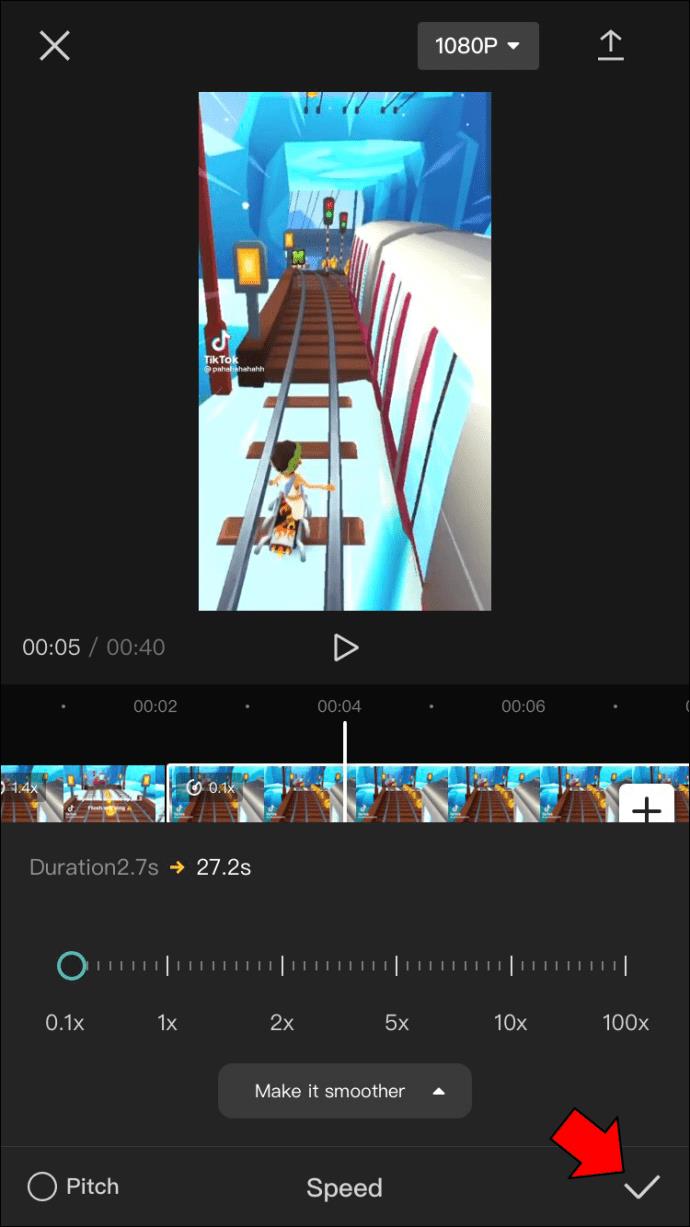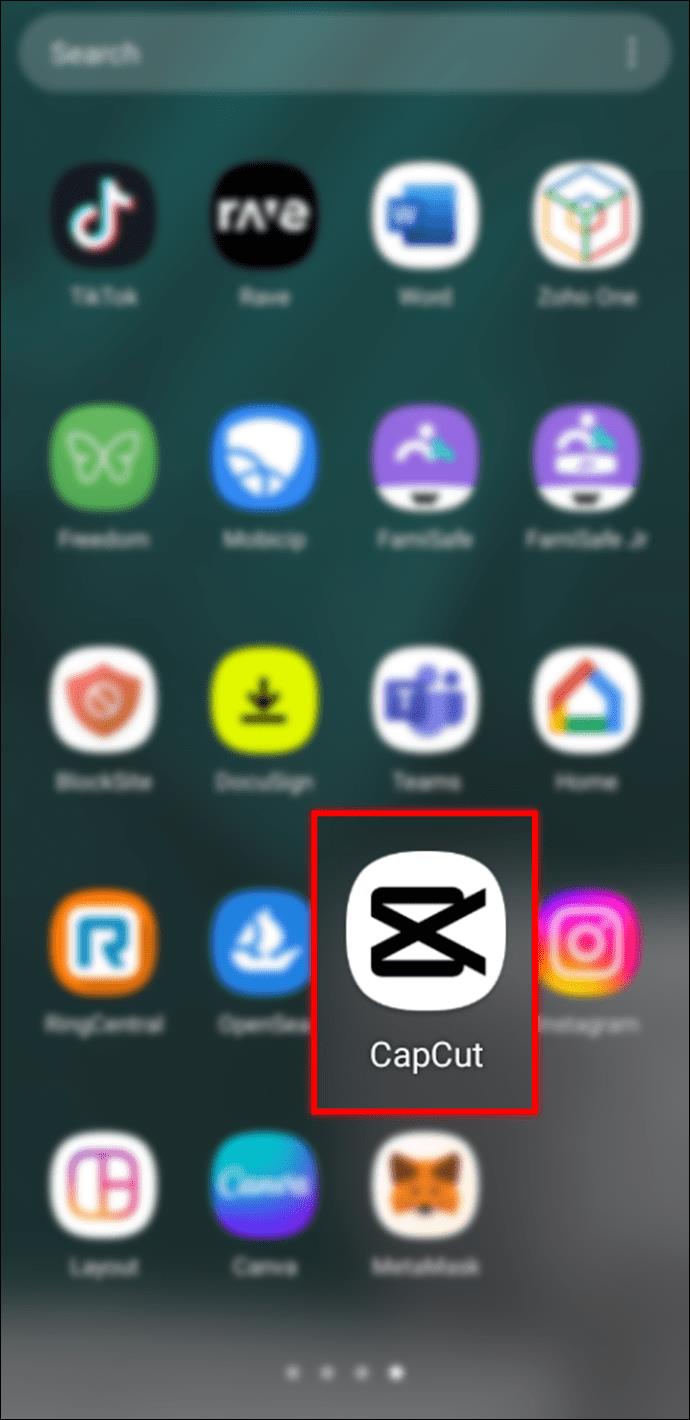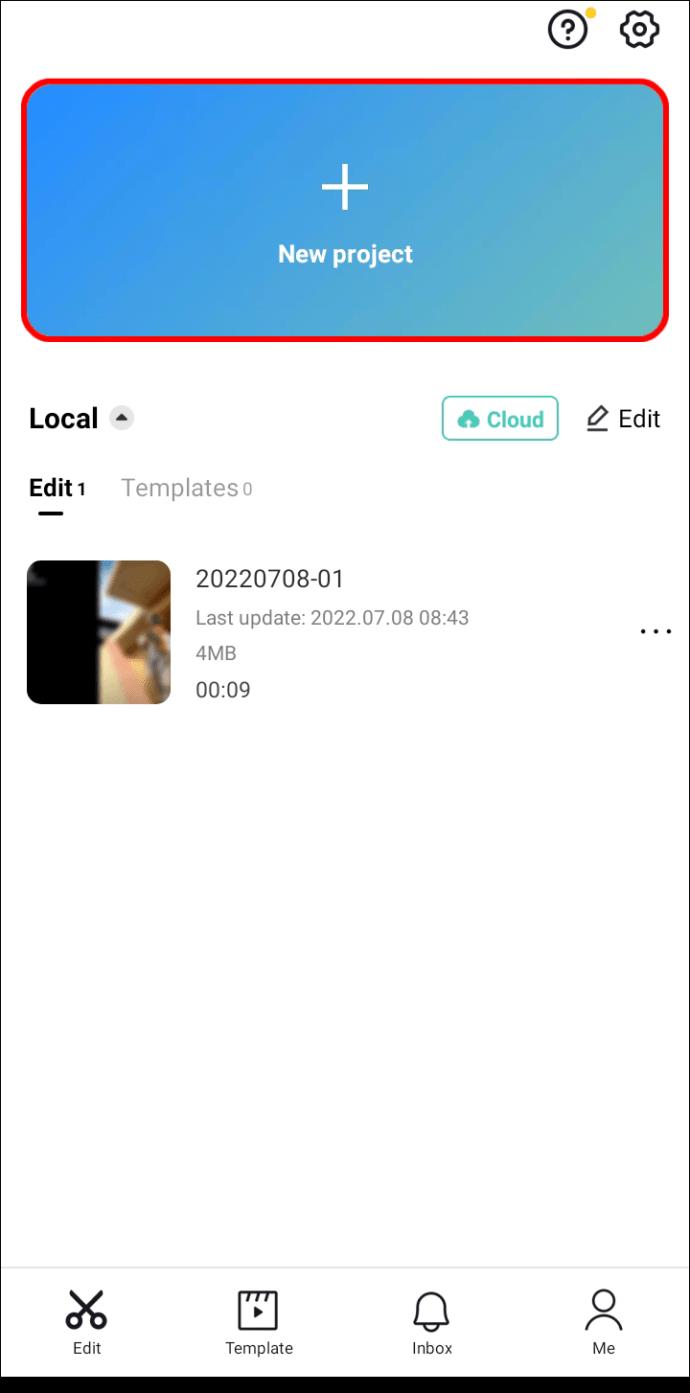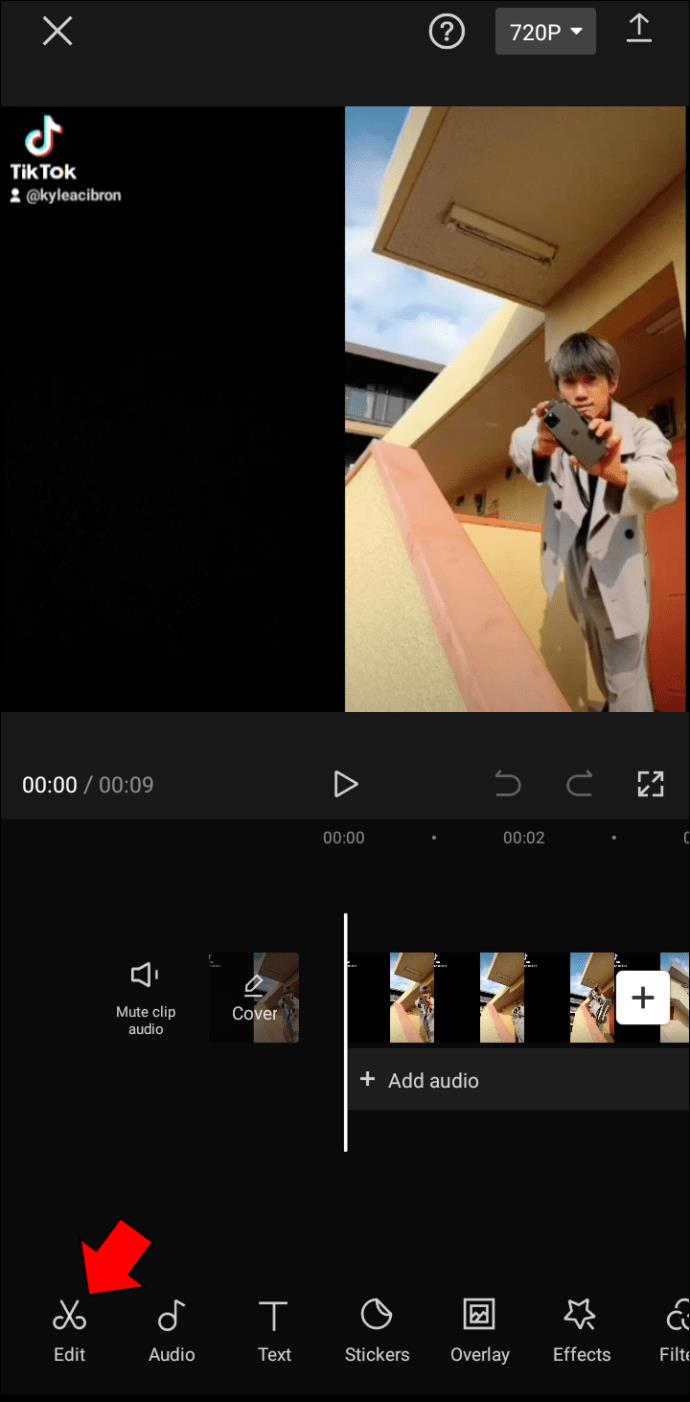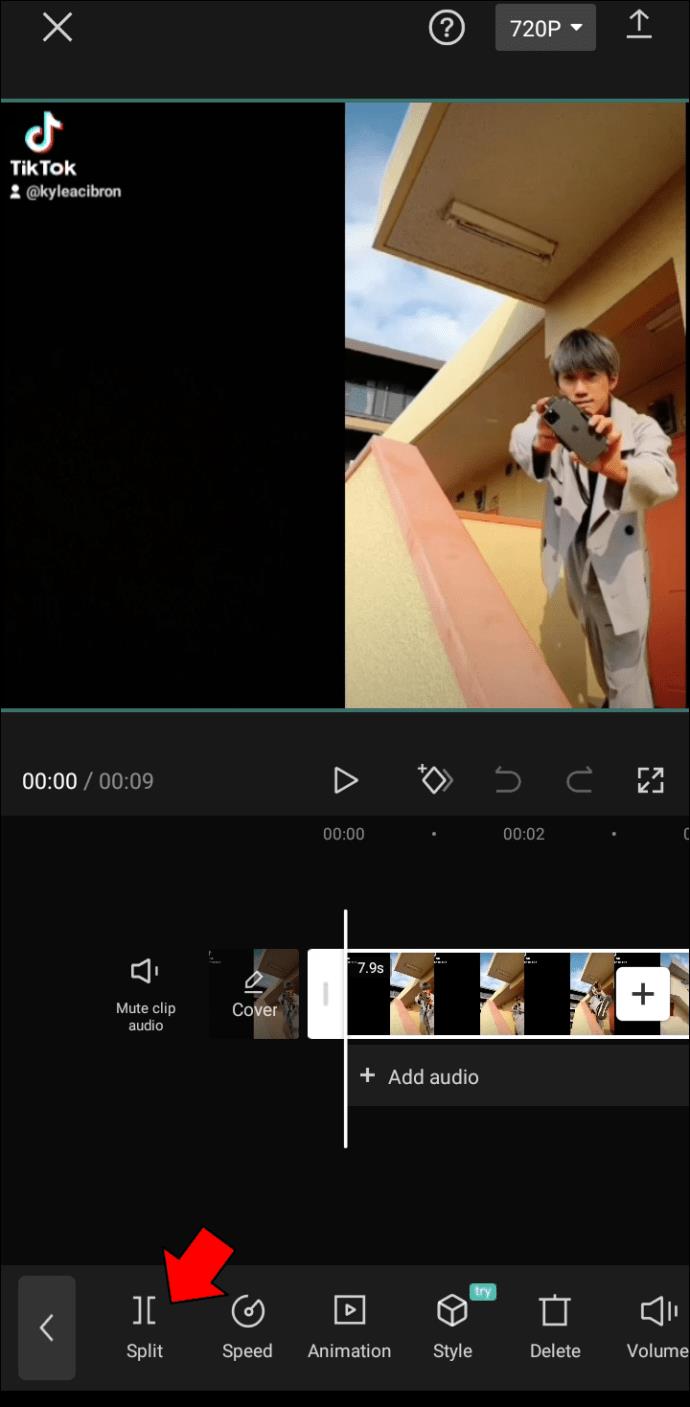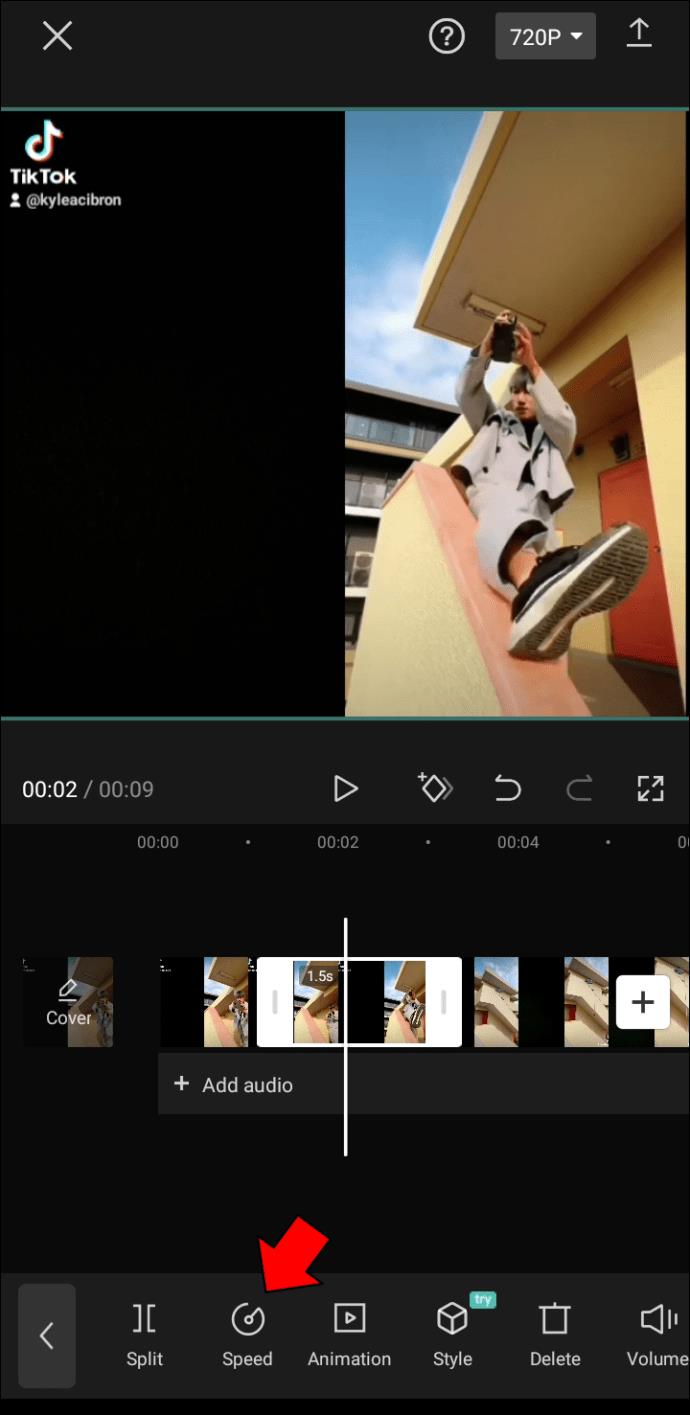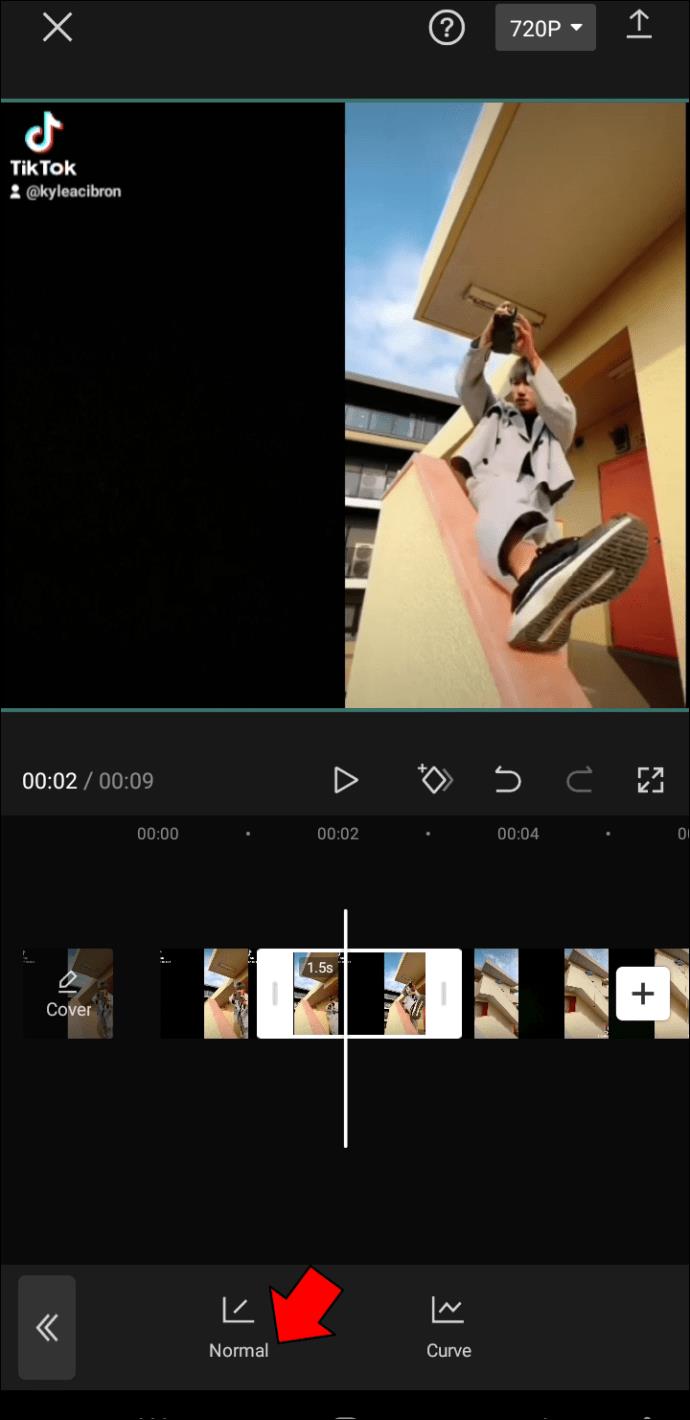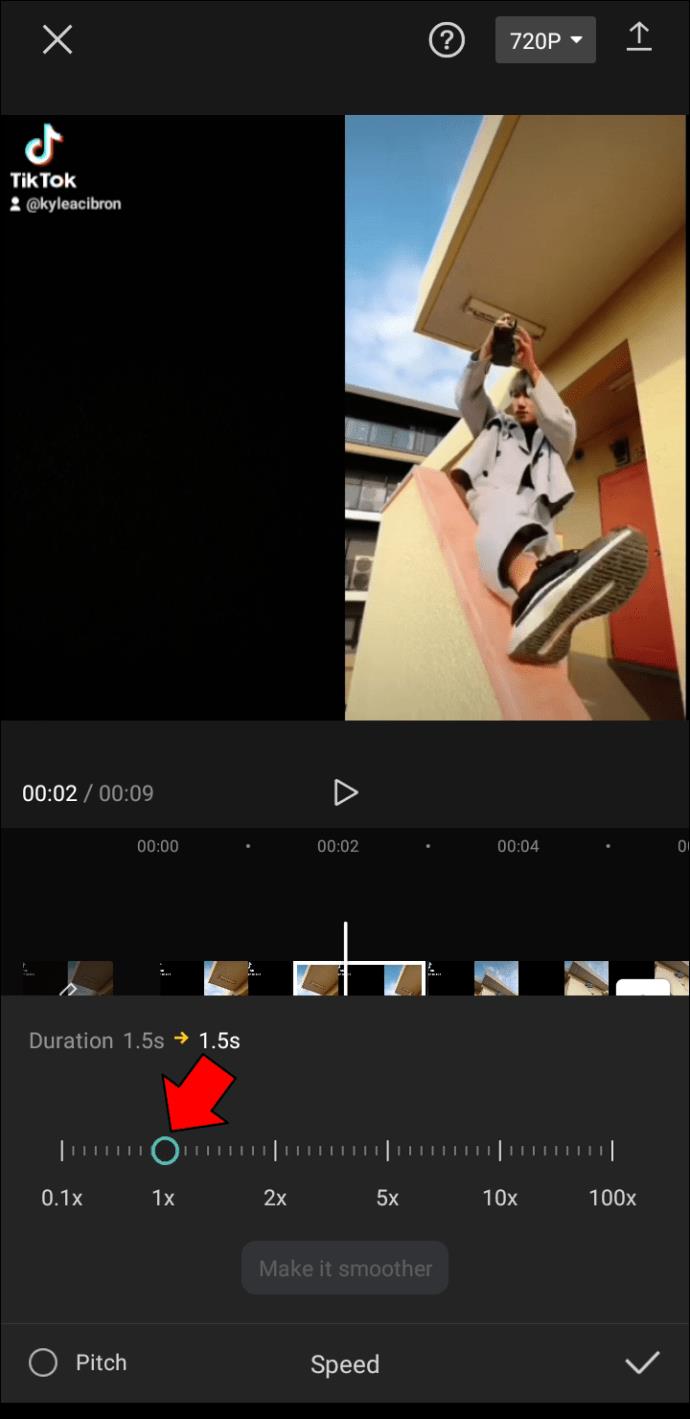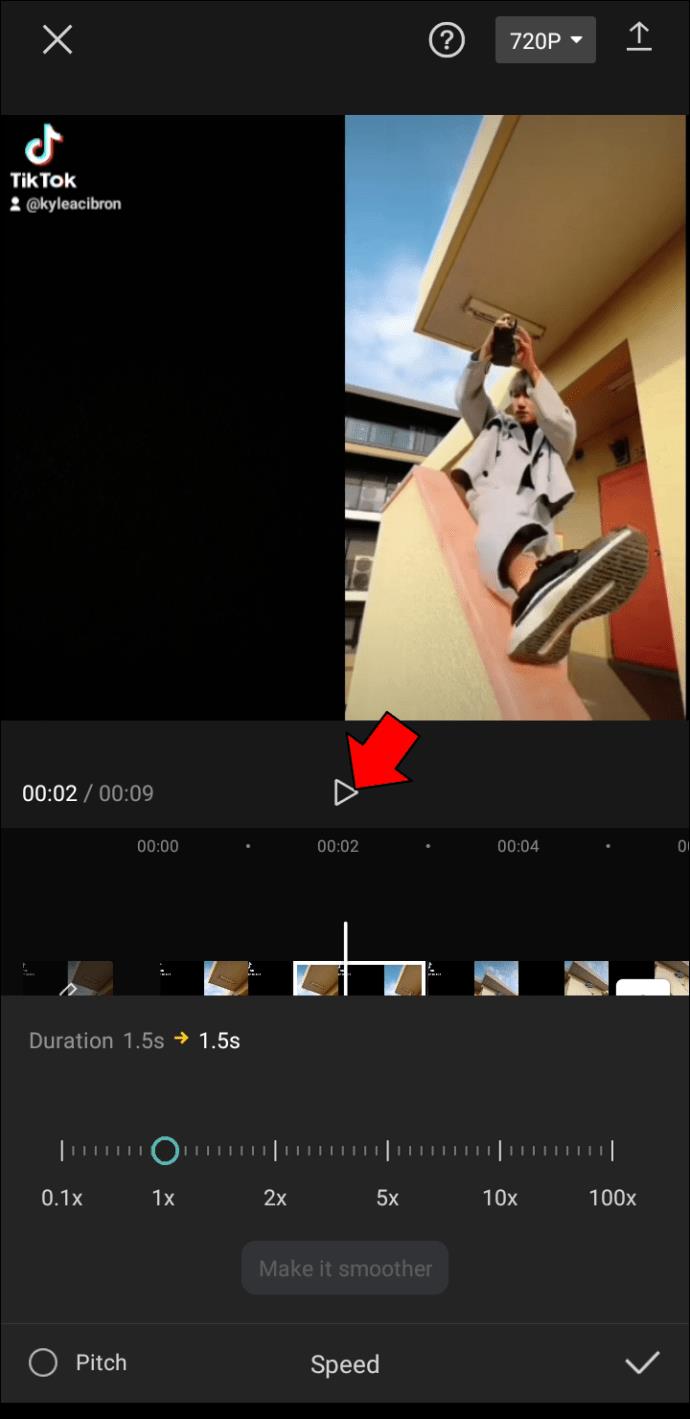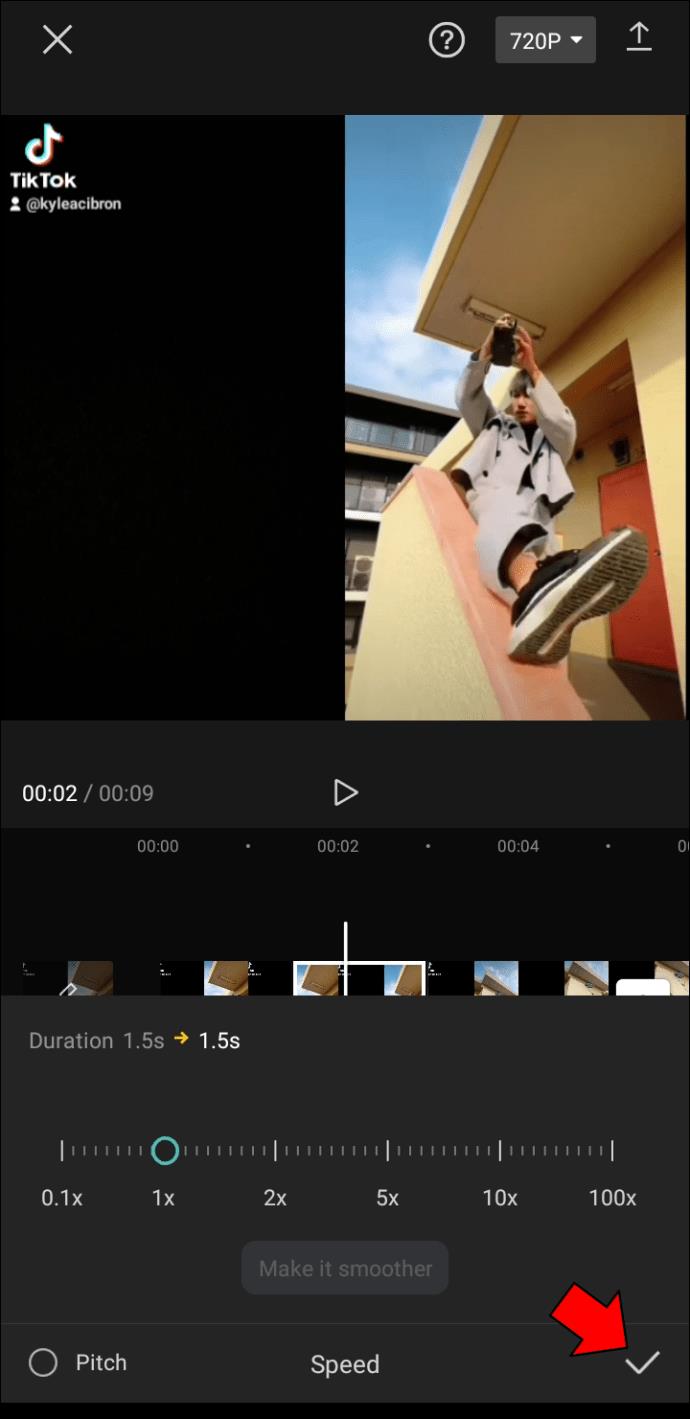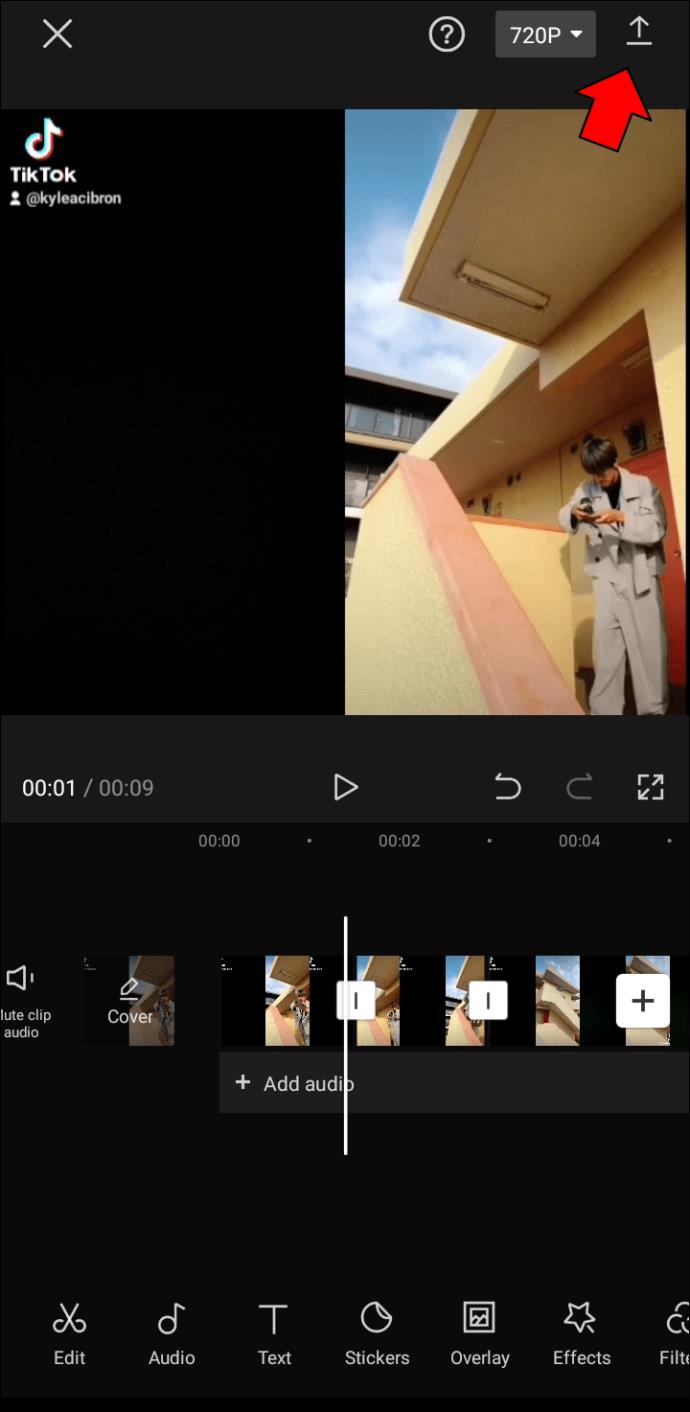डिवाइस लिंक
जबकि आपके फ़ोन के लिए सैकड़ों वीडियो संपादन ऐप उपलब्ध हैं, CapCut सर्वश्रेष्ठ में से एक है। यह ऐप विभिन्न वीडियो संपादन उपकरण, 3डी प्रभाव और सुविधाएँ प्रदान करता है जो आपके वीडियो को अगले स्तर तक ले जा सकते हैं। इनमें से एक टूल स्लो-मोशन, या स्लो-मो, इफेक्ट है, जिसका उपयोग आप अपने पूरे वीडियो या उसके कुछ हिस्सों को धीमा करने के लिए कर सकते हैं।
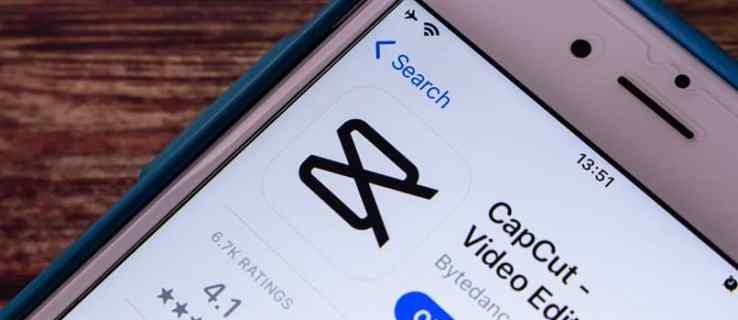
यह मार्गदर्शिका आपको iPhone और Android उपकरणों पर CapCut के साथ धीमी गति के प्रभाव का उपयोग करने का तरीका सिखाएगी।
IPhone पर CapCut में स्लो मोशन का उपयोग कैसे करें
CapCut हाल ही में TikTok और Instagram की बदौलत काफी चर्चा में रहा है। यह एक निःशुल्क वीडियो संपादन ऐप है जो Android और iPhone दोनों डिवाइसों के लिए उपलब्ध है। यह ऐप सोशल मीडिया ऐप पर कंटेंट क्रिएटर्स और प्रभावित करने वालों की भी पसंदीदा पसंद है। यह रचनात्मक उपकरण और प्रभाव प्रदान करता है जो आपके वीडियो को विशिष्ट बना सकते हैं। क्या अधिक है, यह वीडियो संपादन ऐप उपयोग करने में बेहद आसान ��ै।
यदि आप CapCut में स्लो-मोशन इफेक्ट का उपयोग करना चाहते हैं, तो यहां बताया गया है कि यह iPhone पर कैसे किया जाता है।
- अपने iPhone पर CapCut खोलें।
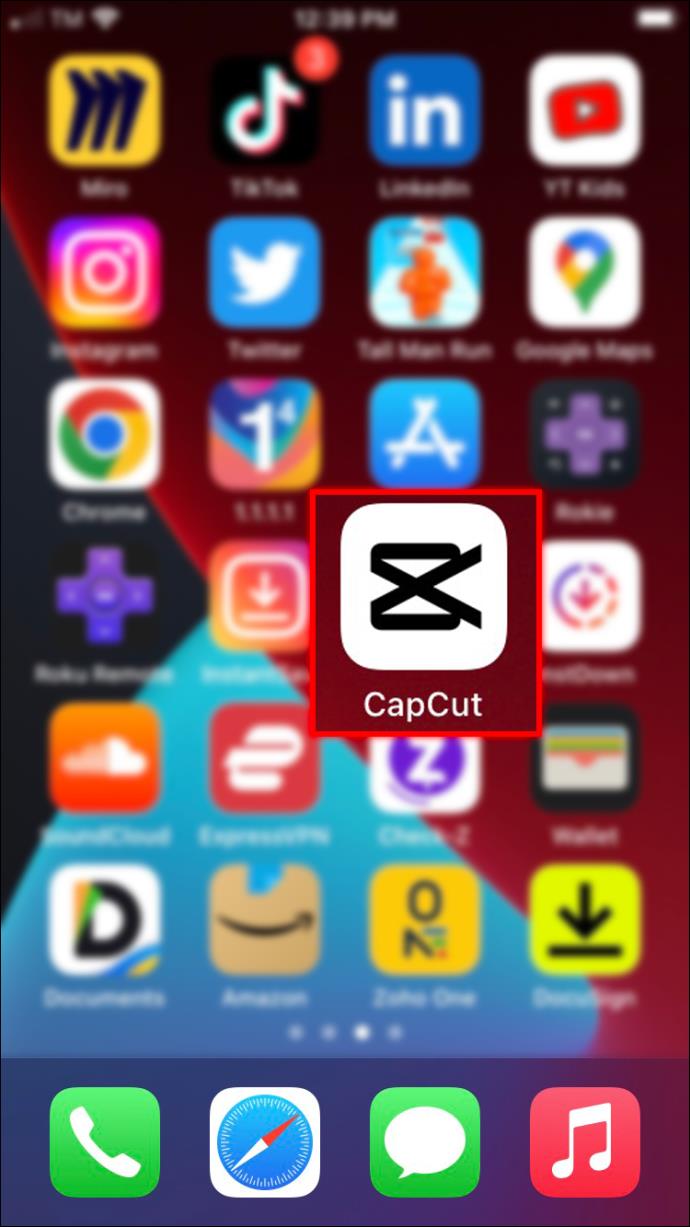
- होम पेज के शीर्ष पर "+ नई परियोजना" बटन पर टैप करें।

- टूलबार के निचले-बाएँ कोने में "संपादित करें" विकल्प चुनें।

- टूलबार पर "गति" के लिए आगे बढ़ें।
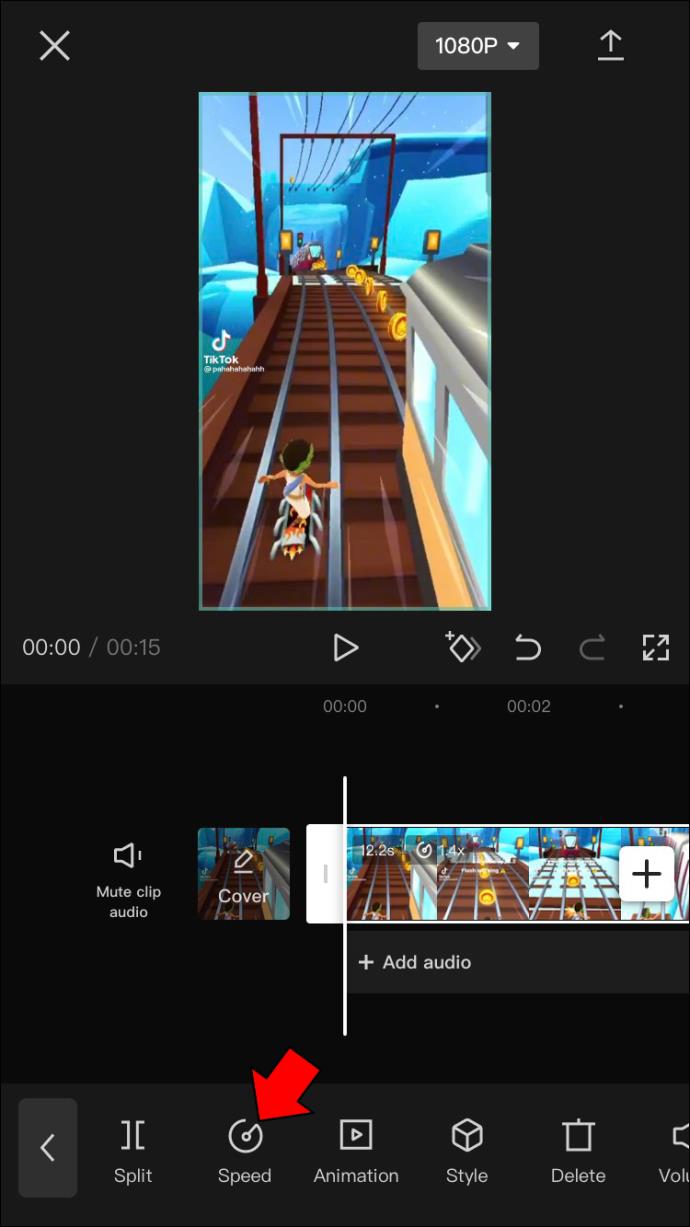
- "सामान्य" पर जाएं।
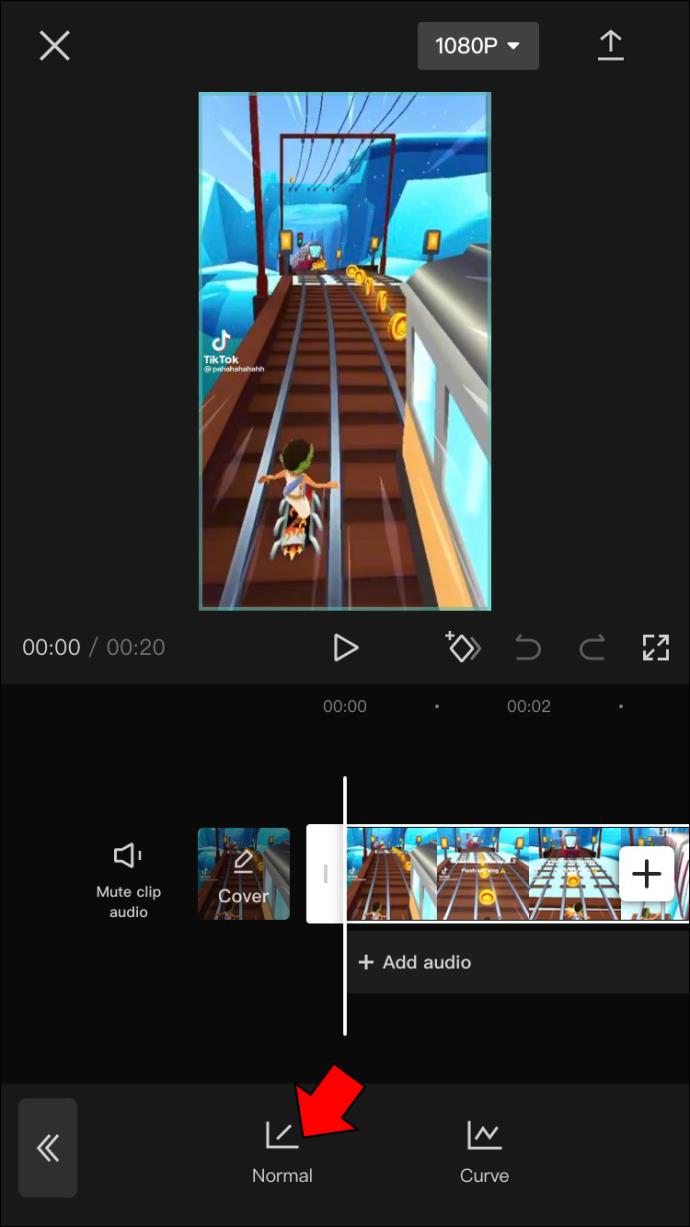
- वीडियो की गति को समायोजित करने के लिए स्लाइडर को बाईं ओर खींचें।
नोट: अगर आप देखना चाहते हैं कि वीडियो अब तक कैसा दिखता है, तो वीडियो के ठीक नीचे प्ले आइकन पर टैप करें।
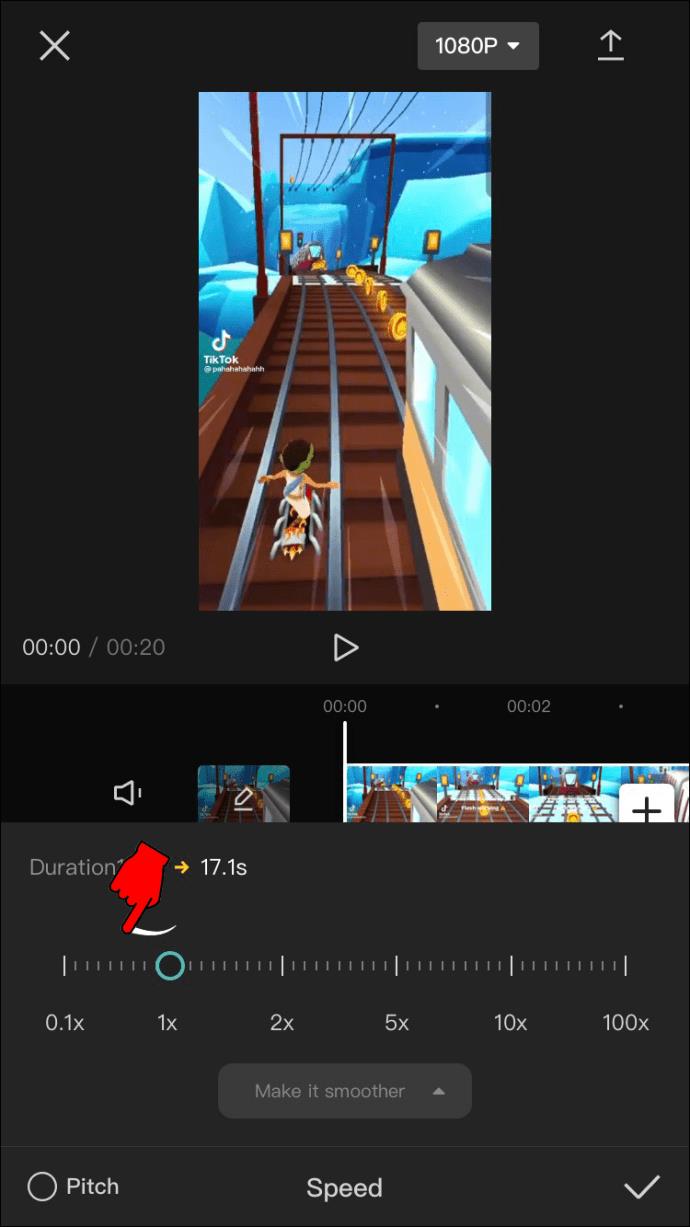
- स्क्रीन के निचले-दाएं कोने में चेक मार्क पर टैप करें।
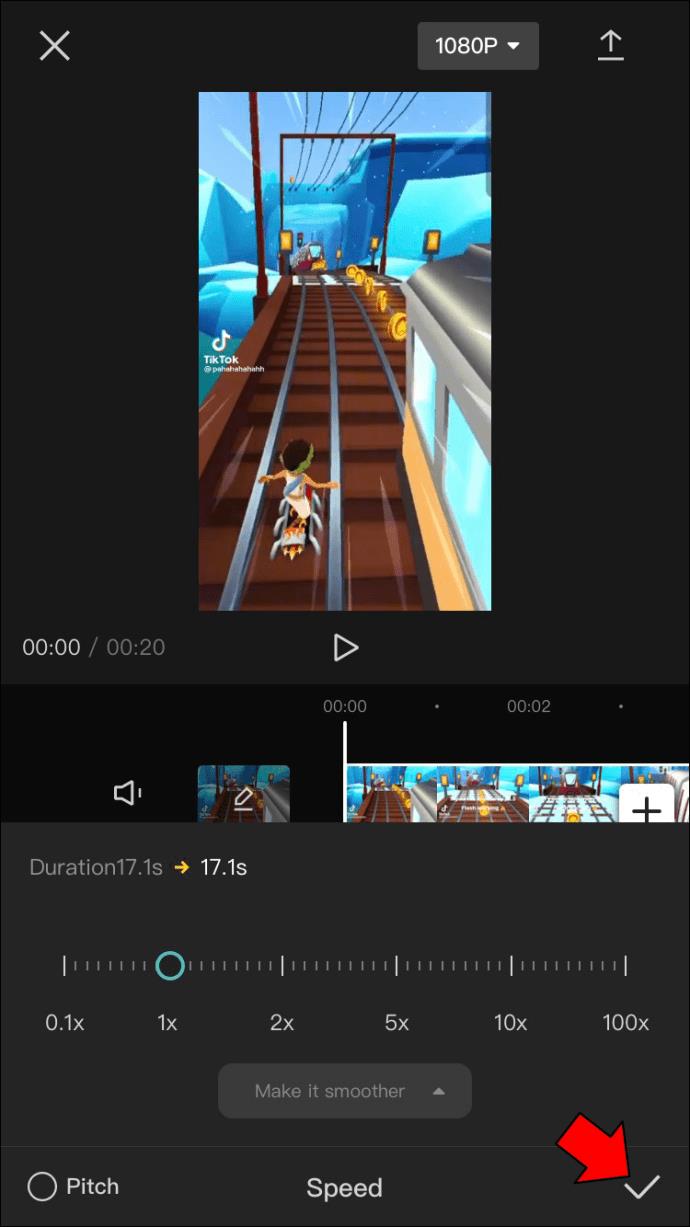
- ऊपरी-दाएं कोने में डाउनलोड आइकन पर नेविगेट करें।
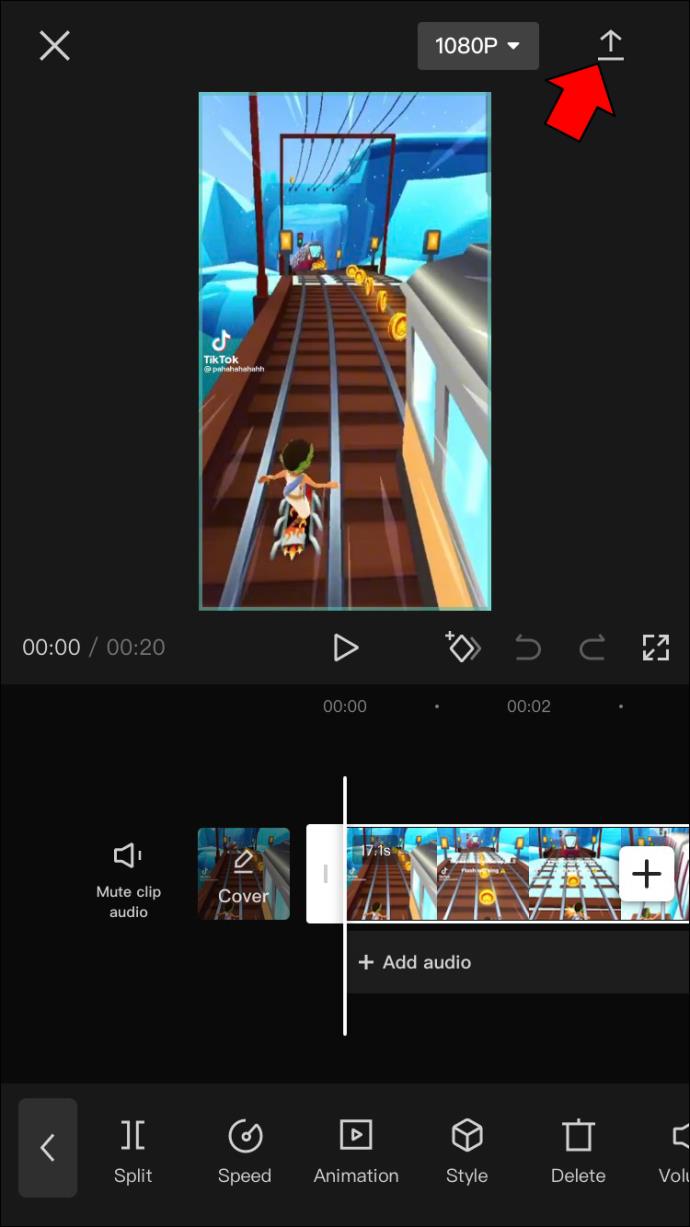
आपके द्वारा वीडियो में किए गए परिवर्तनों को सहेजने में CapCut को कुछ क्षण लगेंगे। आप जितने अधिक संपादन करेंगे, वीडियो को प्रोसेस करने और डाउनलोड करने के लिए तैयार करने में CapCut को उतना ही अधिक समय लगेगा। ऐसा इसलिए है क्योंकि धीमी गति का प्रभाव वीडियो की अवधि को बढ़ाता है, और संपादित संस्करण आपके फ़ोन पर अधिक जगह लेगा।
एक बार जब आप अपना वीडियो डाउनलोड कर लेते हैं, तो आप इसे TikTok, WhatsApp, Facebook और Instagram पर साझा कर सकते हैं। यदि आप अभी के लिए वीडियो को सहेजना चाहते हैं, तो "अन्य" पर टैप करें और "वीडियो सहेजें" पर आगे बढ़ें।
ये निर्देश वीडियो की पूरी लंबाई के लिए धीमी गति के प्रभाव का उपयोग करने में आपकी सहायता करेंगे।
यदि आप वीडियो के केवल एक भाग के लिए स्लो मोशन का उपयोग करना चाहते हैं, तो आपको यही करना होगा।
- CapCut पर एक नया वीडियो अपलोड करें।

- स्क्रीन के निचले-बाएँ कोने में "संपादित करें" आइकन पर जाएँ।

- स्लाइडर को वहां ले जाएं जहां आप स्लो मोशन शुरू करना चाहते हैं।
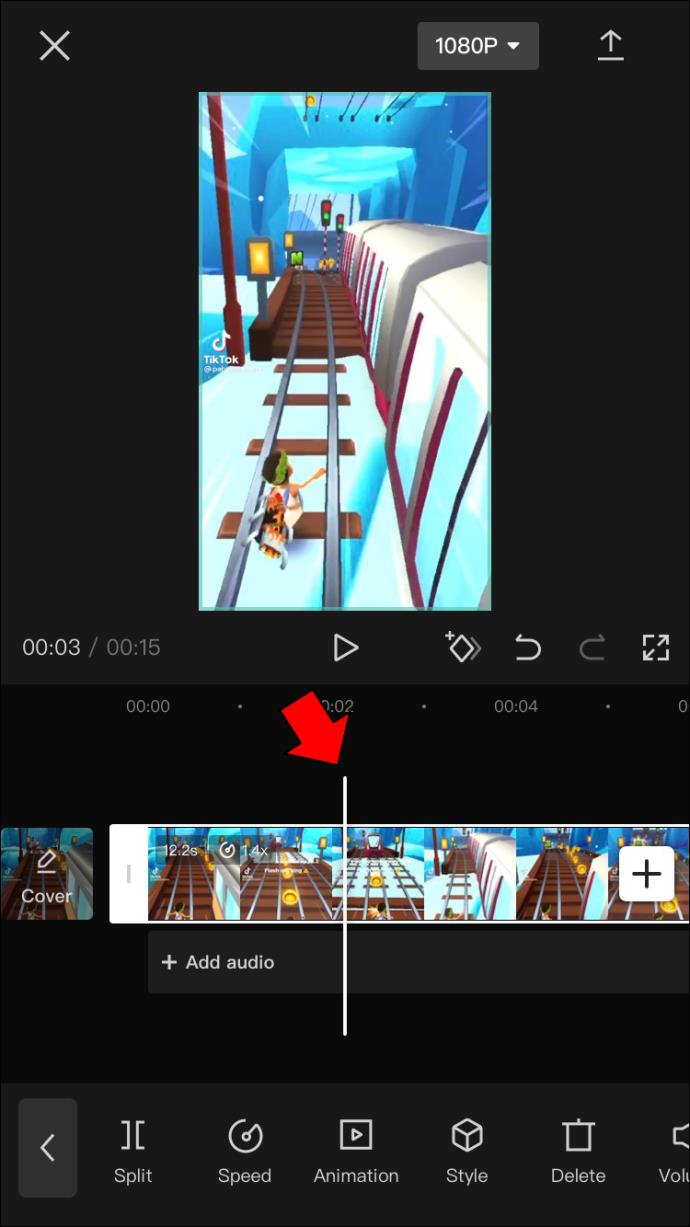
- "स्प्लिट" टूल चुनें।
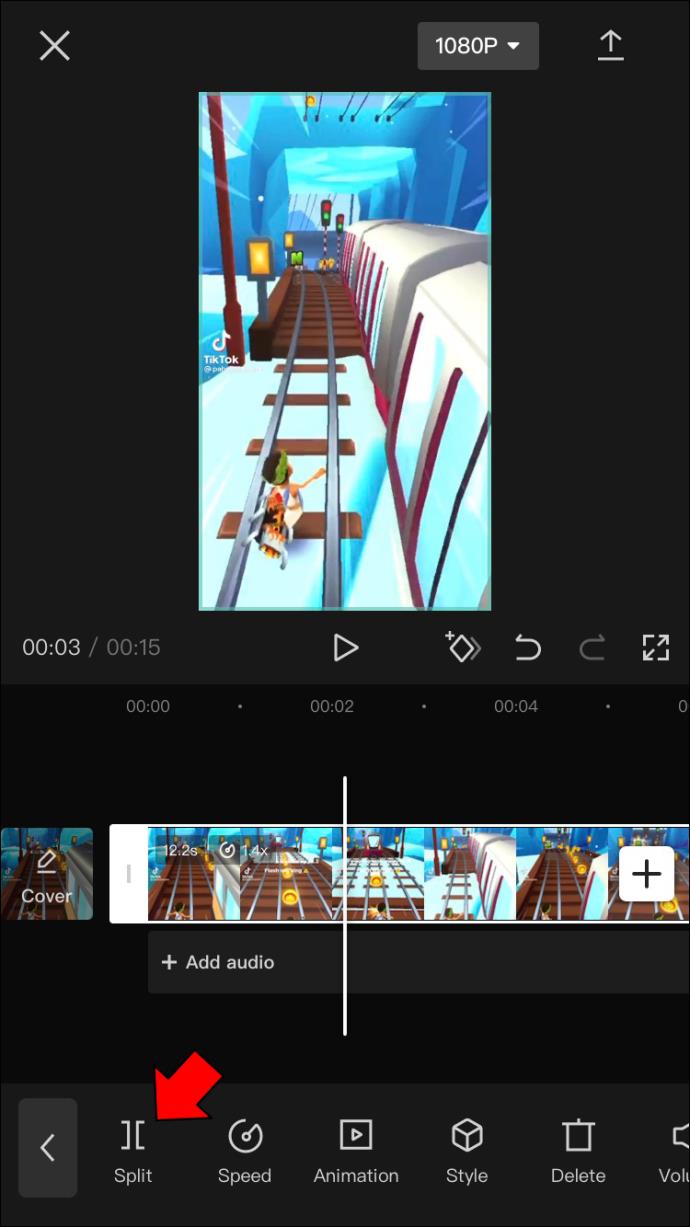
- धीमी गति वाले भाग के अंत के लिए भी ऐसा ही करें।
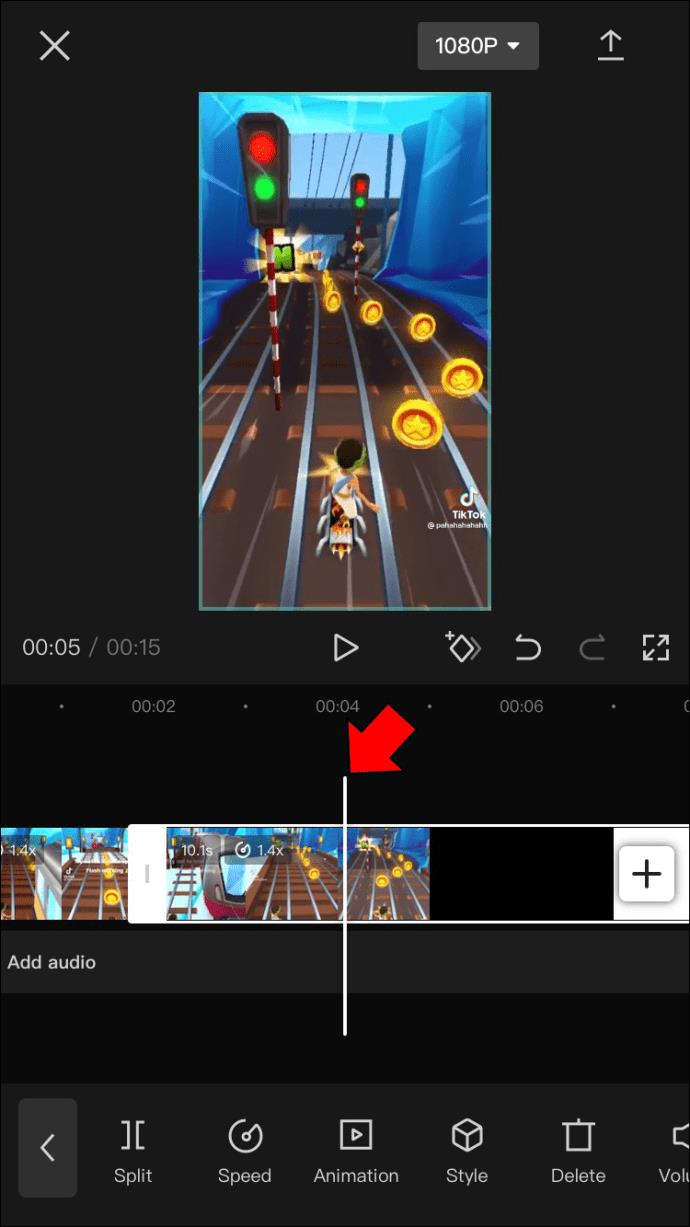
- "गति" विकल्प और फिर "सामान्य" पर जारी रखें।
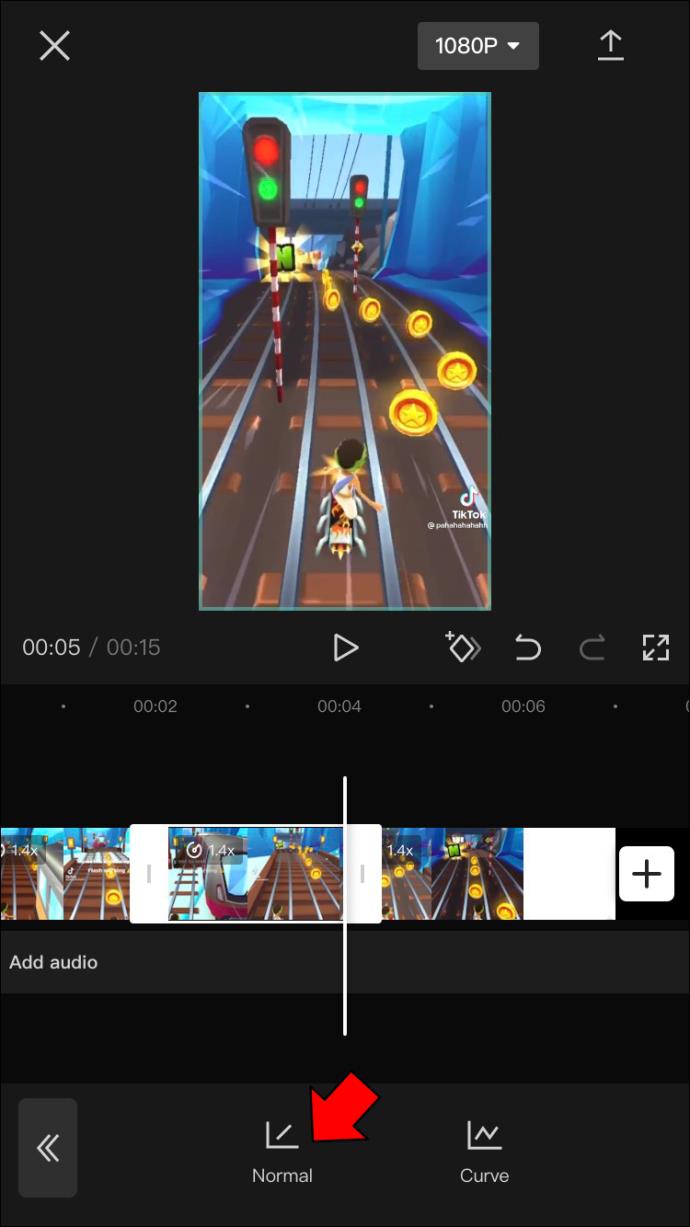
- गोल स्लाइडर को बाईं ओर खींचकर वीडियो को धीमा करें।
नोट: सामान्य गति 1x है, इसलिए वीडियो को धीमा करने के लिए, इसे 0.1x और 1x के बीच समायोजित करें।
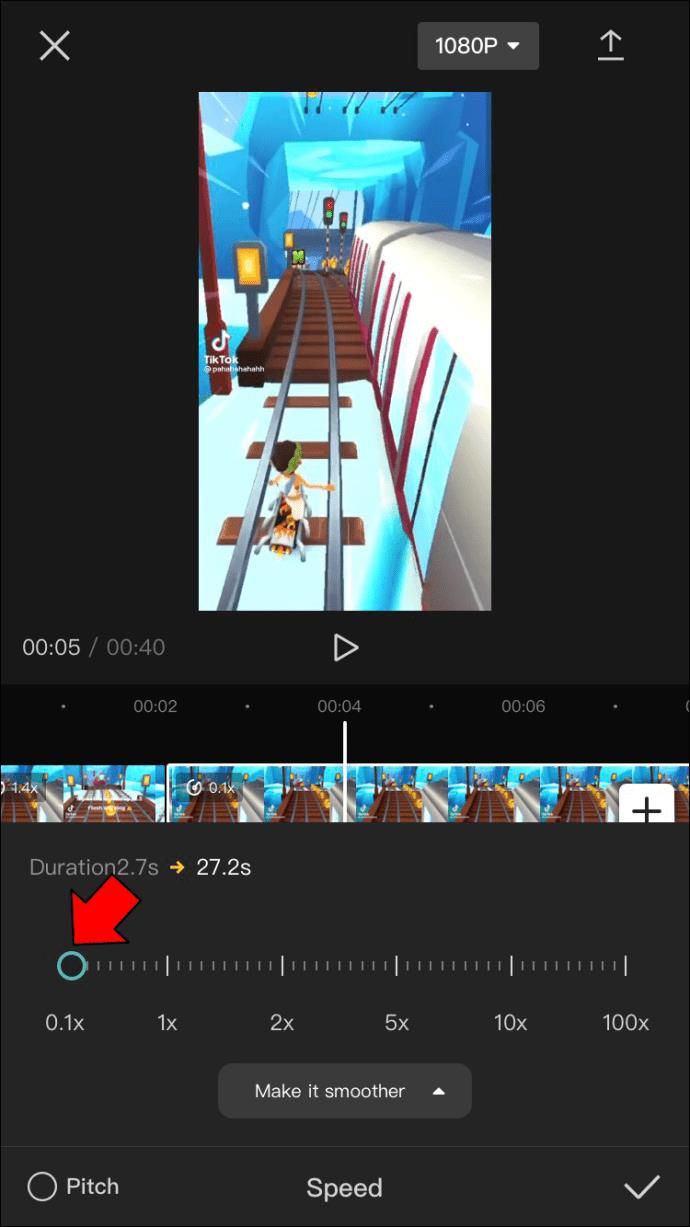
- परिवर्तनों को सहेजने के लिए नीचे-दाएं कोने में चेक मार्क आइकन पर टैप करें।
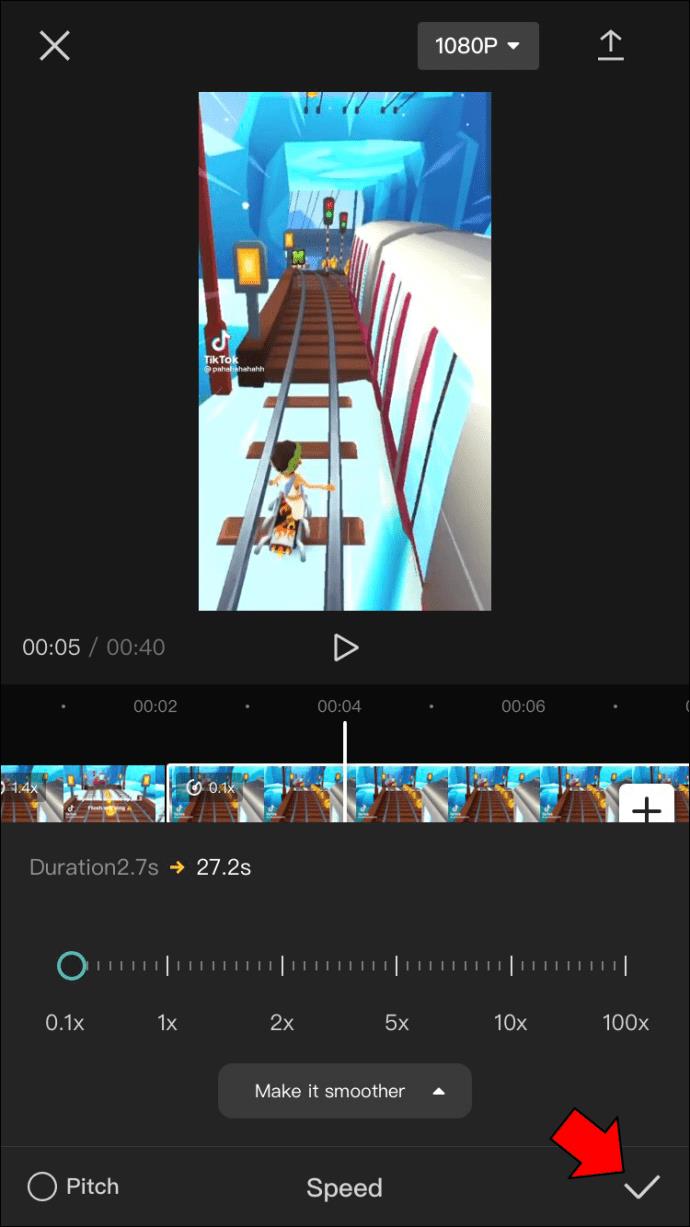
एक बार जब आप वीडियो का संपादन समाप्त कर लें, तो इसे अपने डिवाइस पर निर्यात करें। जब आप अपने वीडियो की गति समायोजित कर रहे होते हैं, तो आपके पास इसे बढ़ाने का विकल्प भी होता है। यदि आप टूलबार के नीचे "मेक इट स्मूथ" विकल्प पर टैप करते हैं, तो आप "तेज़ प्रक्रिया" और "बेहतर गुणवत्ता" के बीच चयन कर सकते हैं। और भी कई प्रभाव हैं जिनका उपयोग आप अपने वीडियो को अगले स्तर पर ले जाने के लिए कर सकते हैं।
Android पर CapCut में स्लो मोशन का उपयोग कैसे करें
यदि आप एक Android उपयोगकर्ता हैं, तो आप CapCut का उपयोग करके अपने वीडियो में स्लो-मोशन प्रभाव कैसे जोड़ सकते हैं।
- अपने Android पर CapCut ऐप लॉन्च करें।
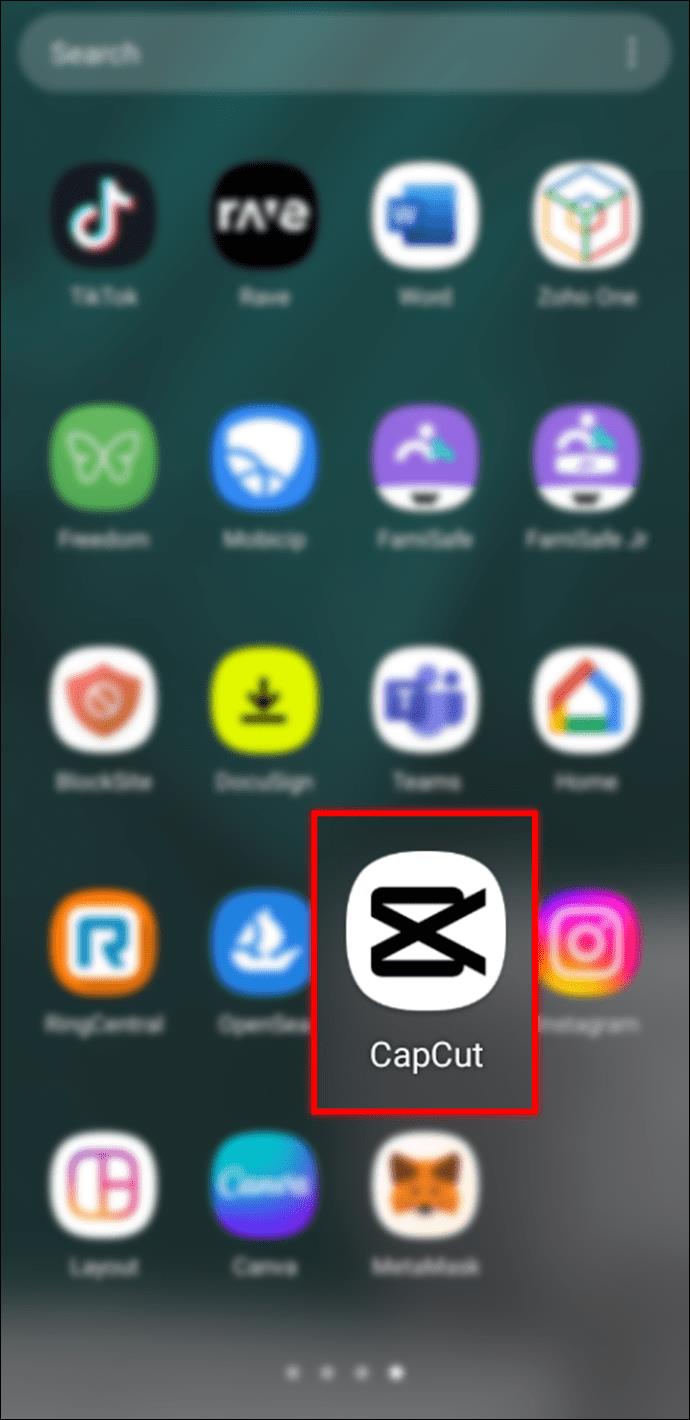
- "+ नई परियोजना" पर टैप करें और अपनी गैलरी से एक वीडियो जोड़ें।
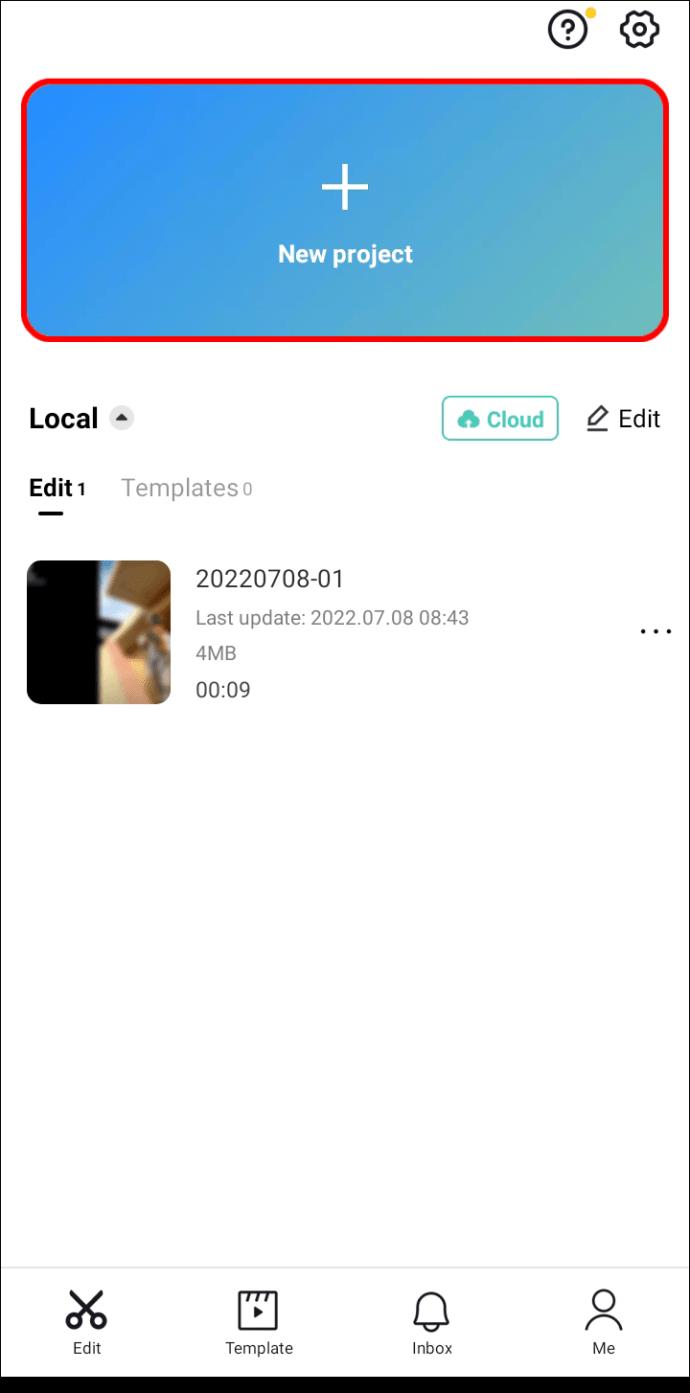
- अपने प्रदर्शन के निचले-बाएँ कोने में "संपादित करें" पर जाएँ।
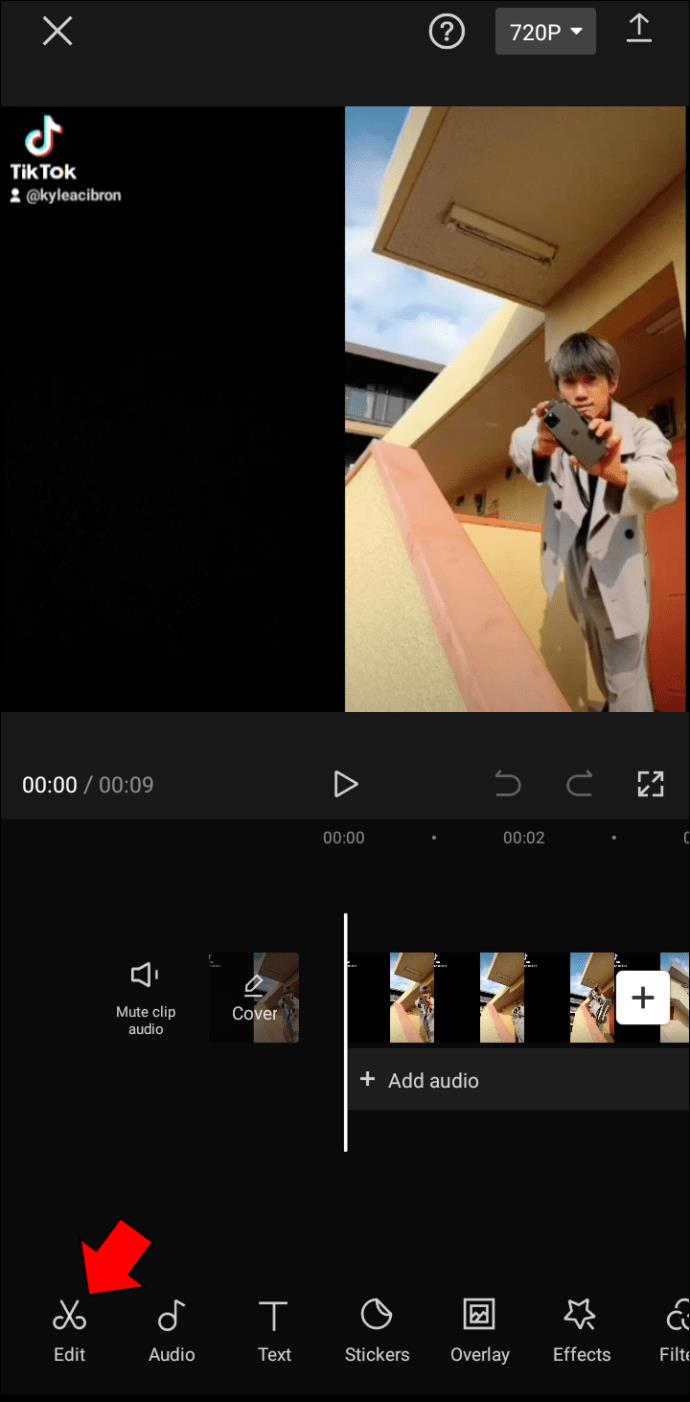
- यदि आप वीडियो के केवल एक भाग के लिए धीमी गति सेट करना चाहते हैं, तो अवधि को चिह्नित करने के लिए "स्प्लिट" टूल का उपयोग करें। अगर आप चाहते हैं कि पूरा वीडियो स्लो मोशन में रहे, तो इस चरण को छोड़ दें।
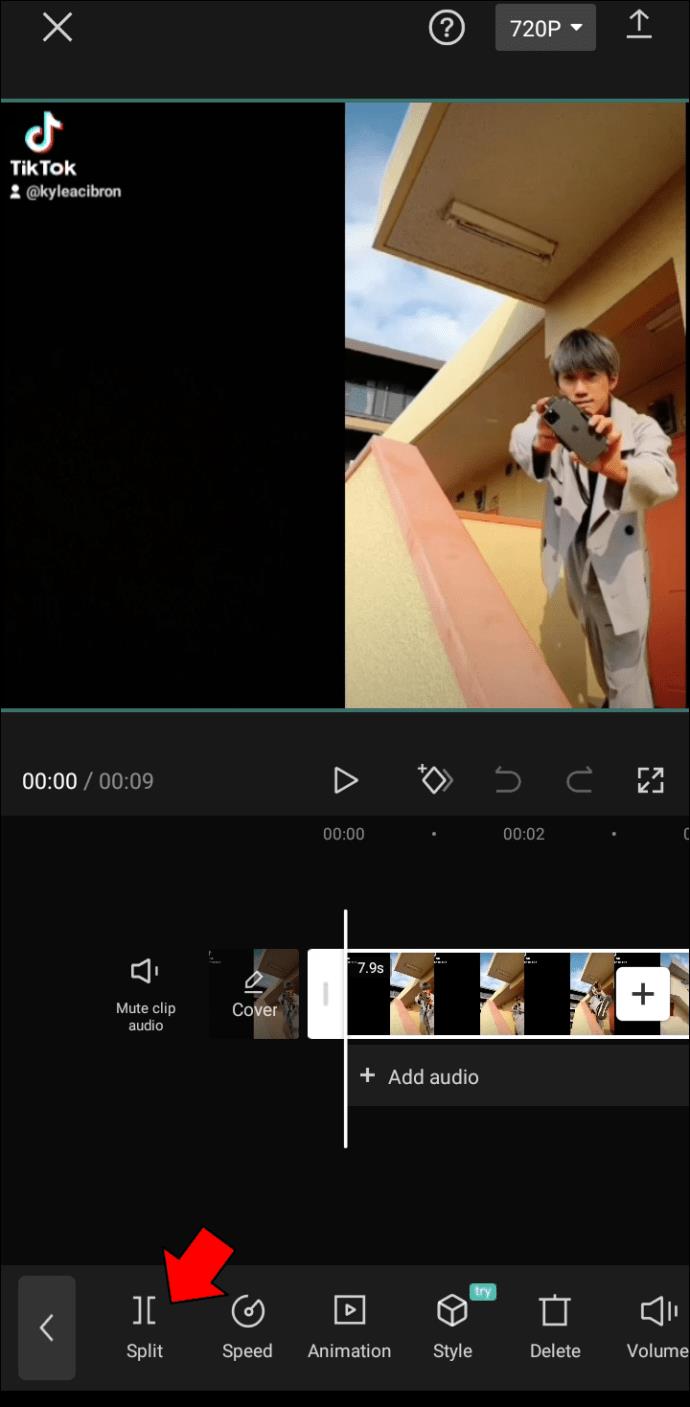
- टूलबार पर "स्पीड" टूल पर टैप करें।
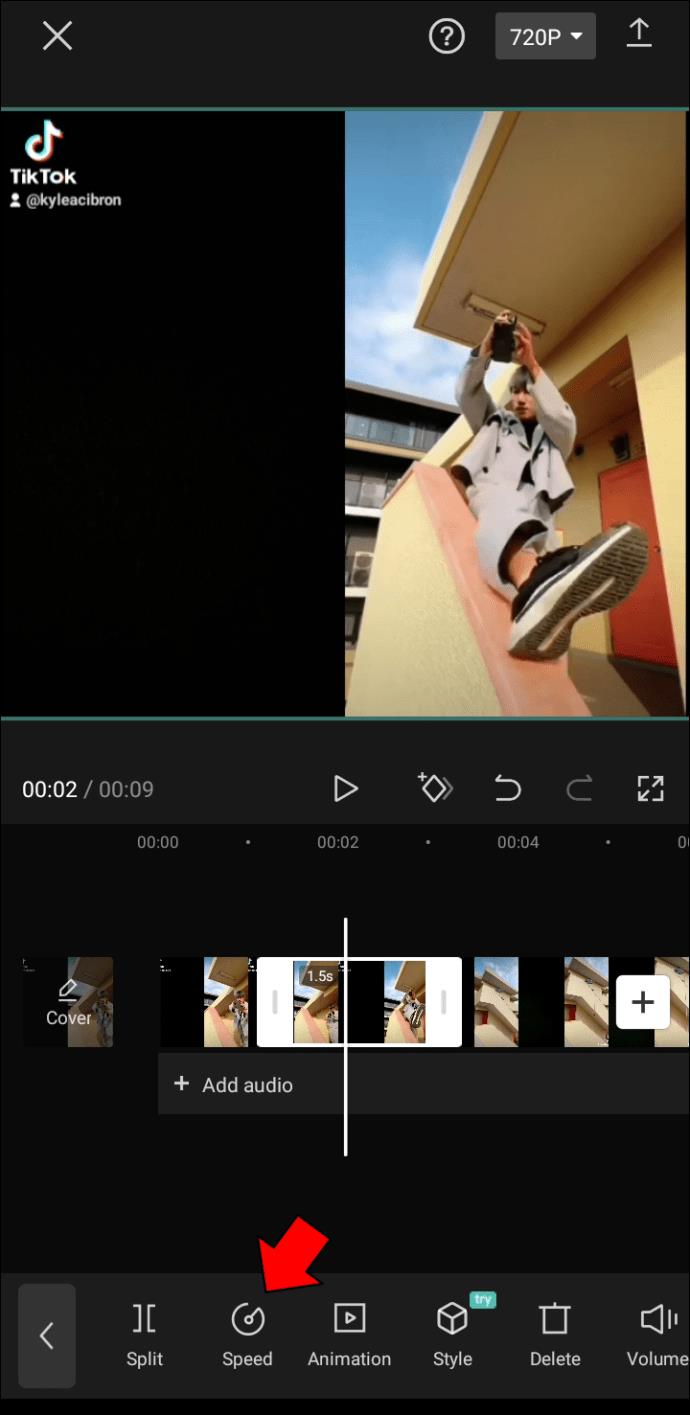
- "सामान्य" विकल्प के लिए आगे बढ़ें।
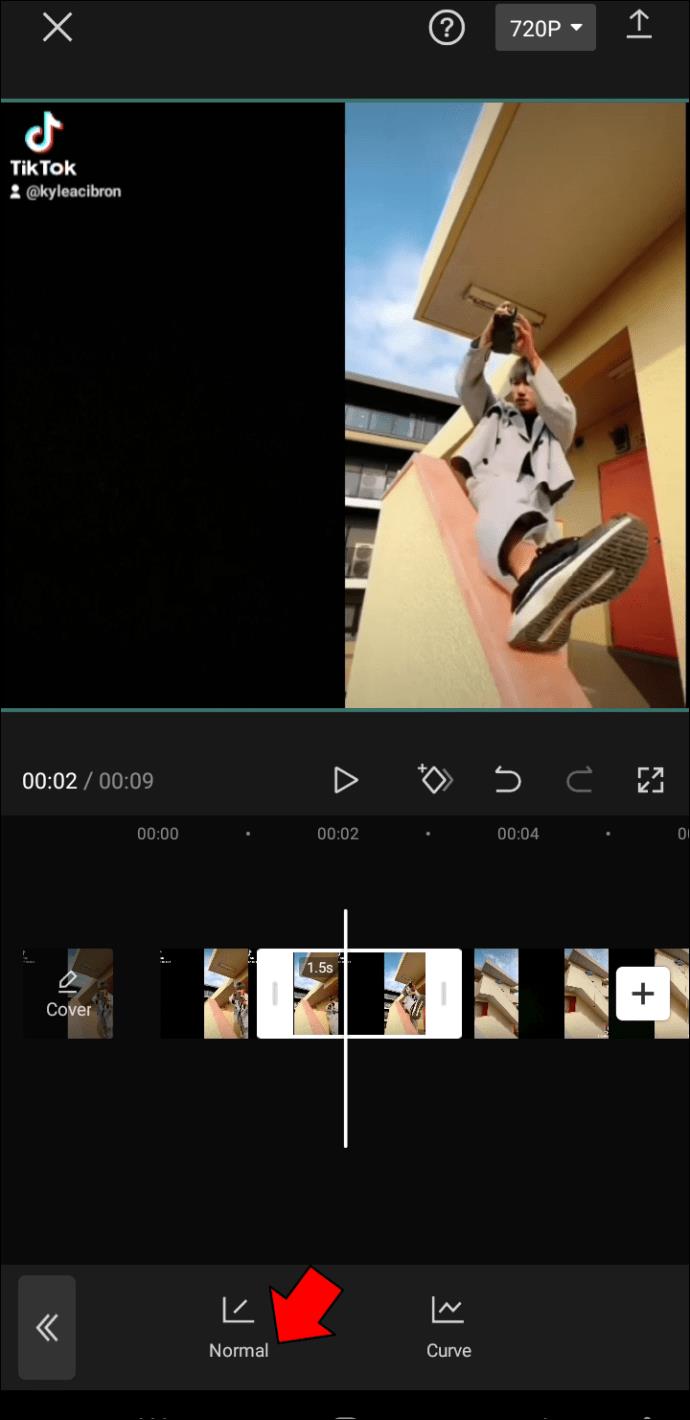
- धीमी गति की गति को 0.1x से 1x में समायोजित करें।
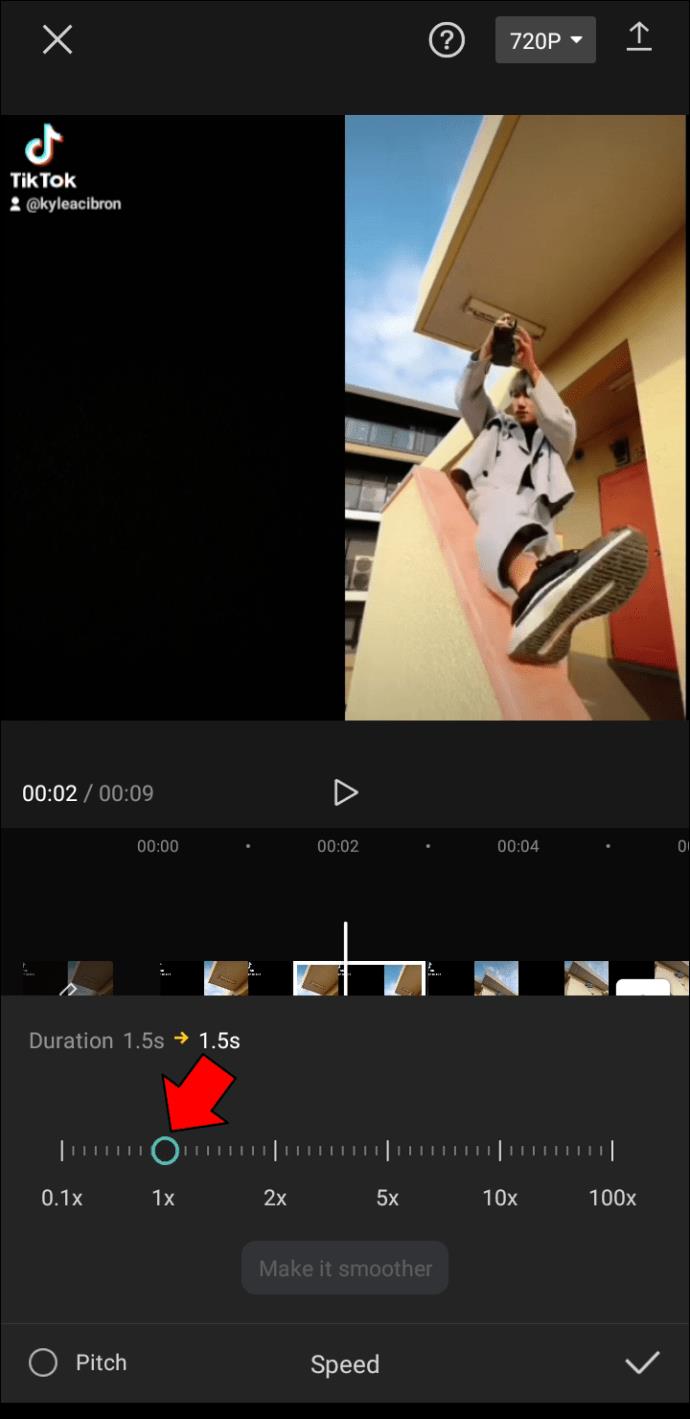
- यह काम करता है यह सुनिश्चित करने के लिए "प्ले" दबाएं।
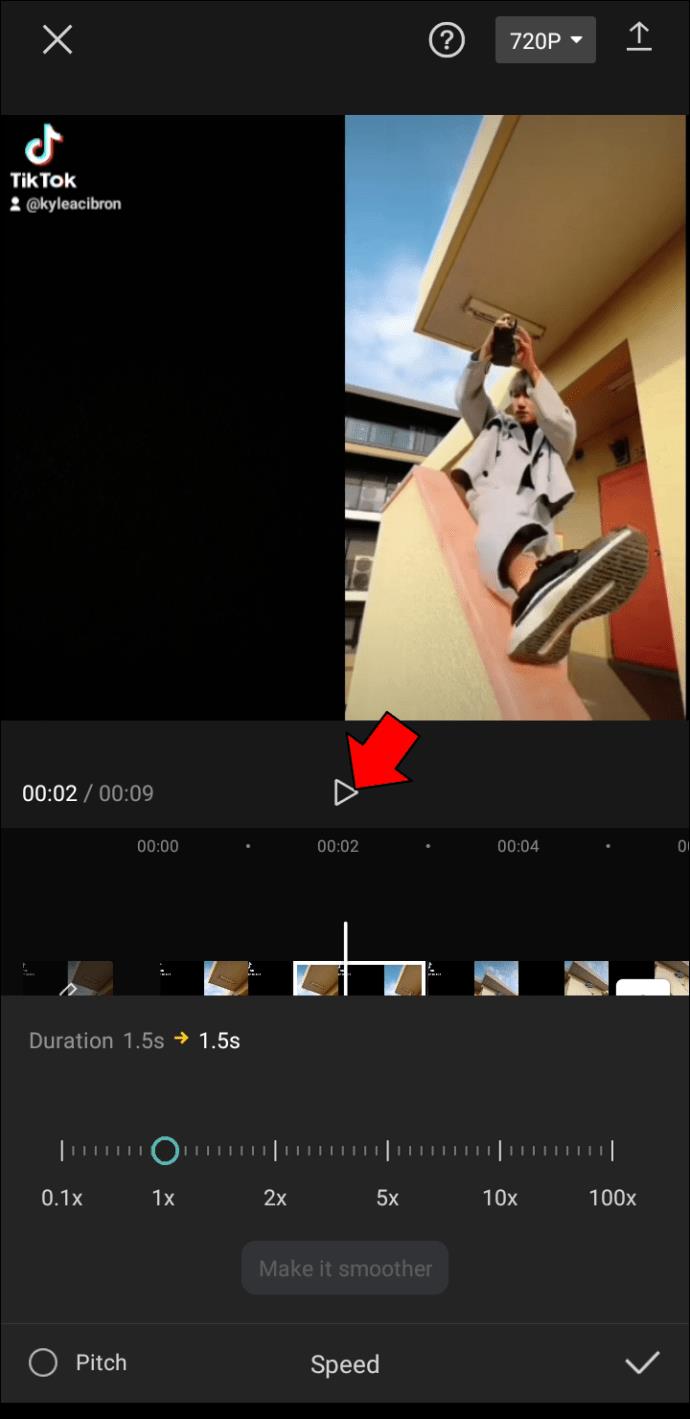
- वीडियो के निचले-दाएं कोने में चेक मार्क पर टैप करें।
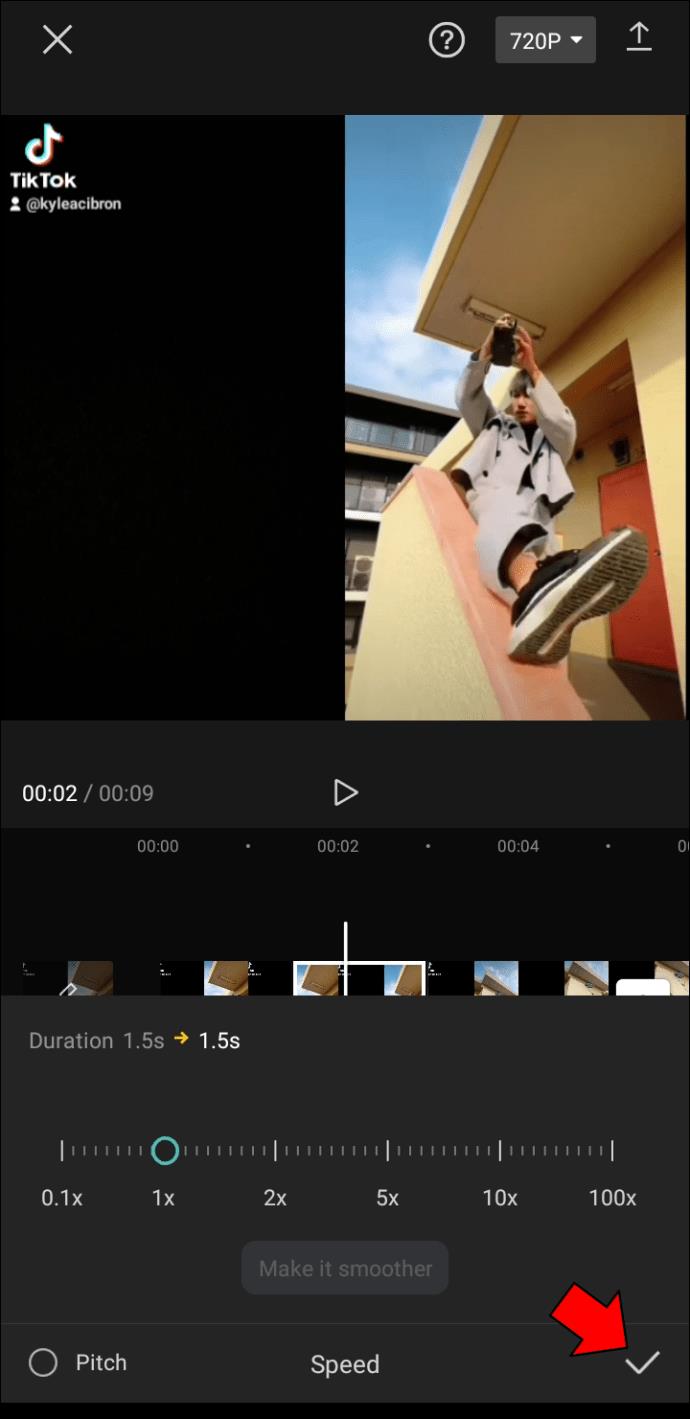
- वीडियो को अपने डिवाइस पर निर्यात करें।
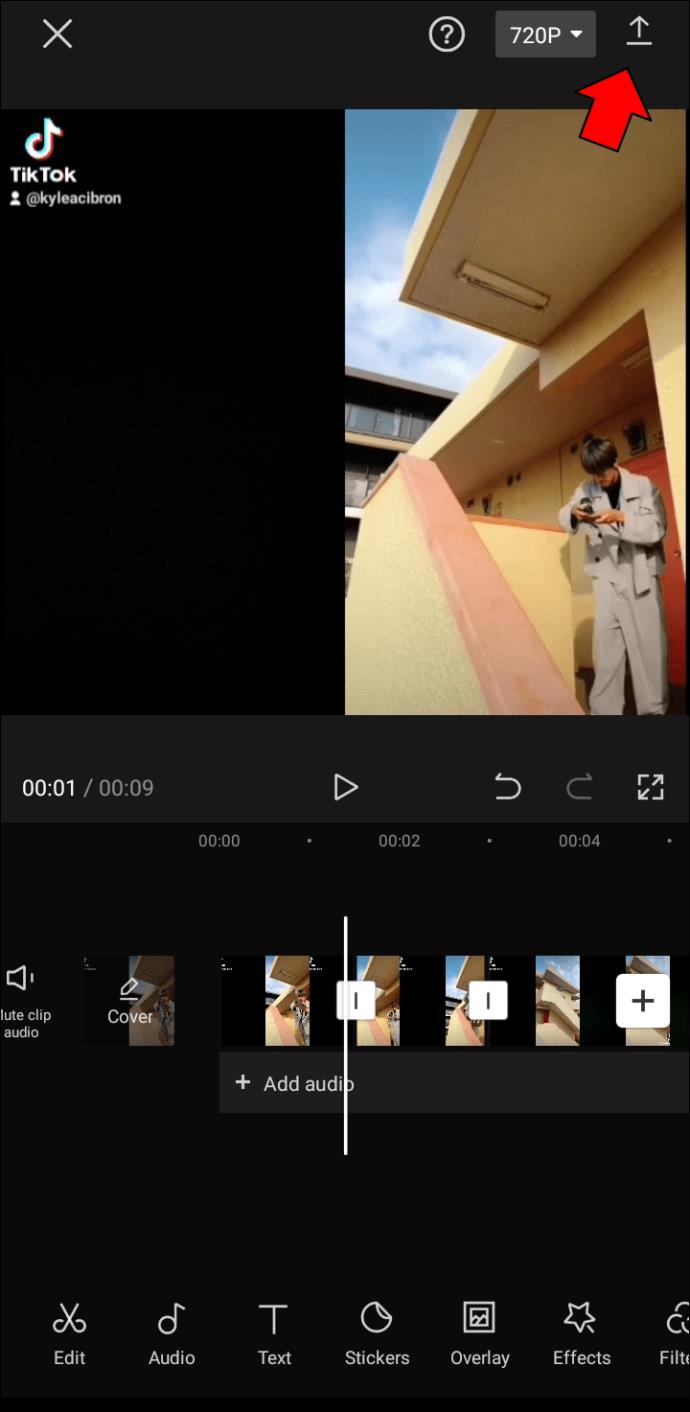
इसके लिए यही सब कुछ है। अब आपका वीडियो टिकटॉक, इंस्टाग्राम या किसी अन्य सोशल मीडिया प्लेटफॉर्म के लिए तैयार है।
CapCut के साथ अपने वीडियो को धीमा करें
आप सोच सकते हैं कि आपके वीडियो के लिए स्लो-मोशन इफेक्ट का उपयोग करना जटिल है, लेकिन CapCut इसे केक का एक टुकड़ा बनाता है। बस अपना वीडियो अपलोड करें, तय करें कि कौन सा भाग स्लो मोशन में होना चाहिए, और गति समायोजित करें।
क्या आपने कभी अपने वीडियो के लिए स्लो-मोशन टूल का इस्तेमाल किया है? क्या आपने ऐसा करने के लिए CapCut या किसी अन्य वीडियो संपादन ऐप का उपयोग किया? नीचे टिप्पणी अनुभाग में हमें बताएं।